Page 1
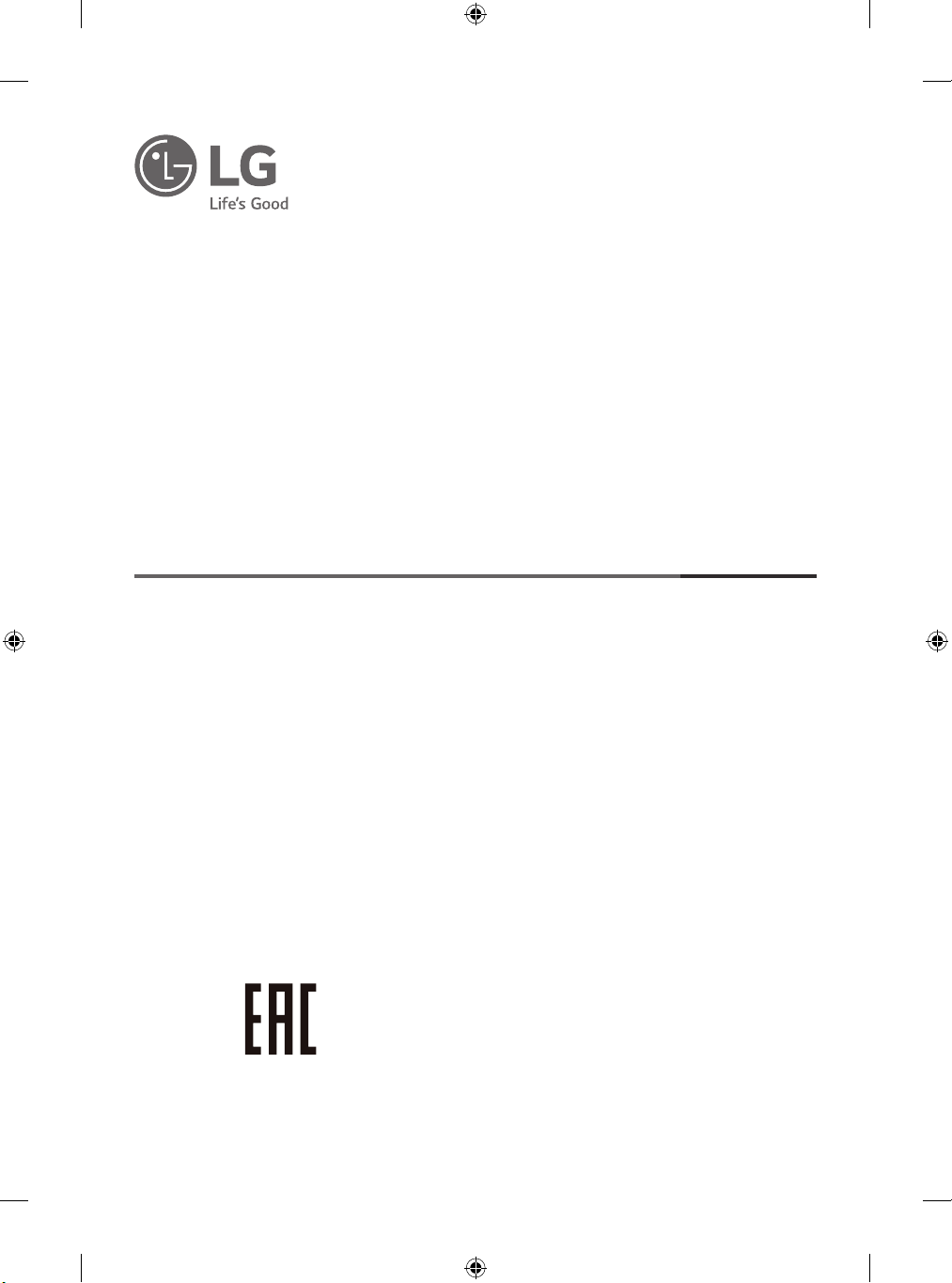
www.lg.com
Авторское право © LG Electronics Inc., 2019. Все права защищены.
LED-телевизор*
РУКОВОДСТВО ПОЛЬЗОВАТЕЛЯ
* В LED-телевизоре LG установлен ЖК-дисплей со светодиодной подсветкой.
Руководство по технике безопасности
Перед началом эксплуатации устройства внимательно
прочтите настоящее руководство и сохраните его для будущего
использования.
Page 2
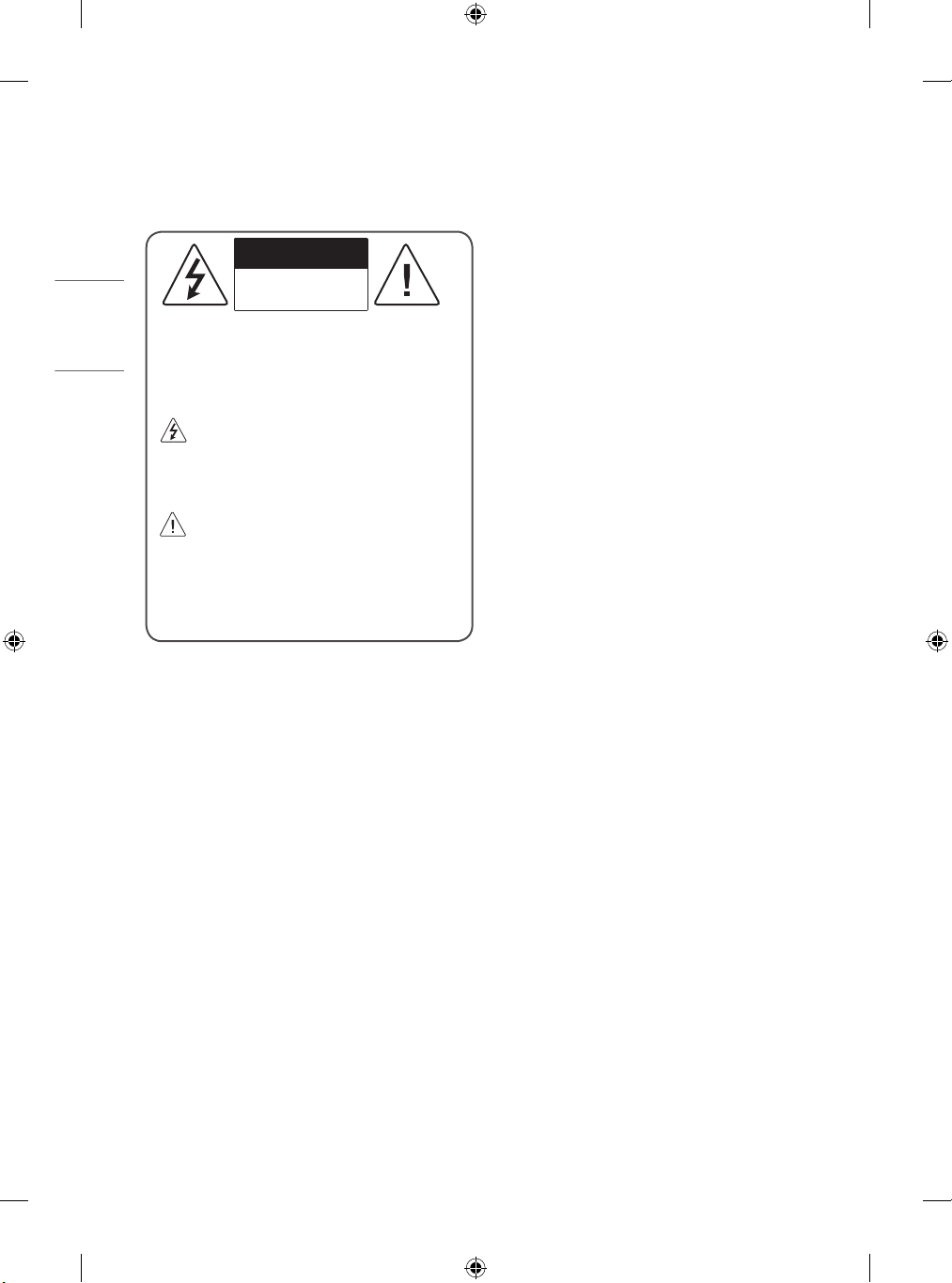
РУССКИЙ
Предупреждение! Правила
по технике безопасности
ВНИМАНИЕ
ОПАСНОСТЬ ПОРАЖЕНИЯ
ЭЛЕКТРИЧЕСКИМ ТОКОМ.
НЕ ОТКРЫВАТЬ.
ВНИМАНИЕ: ДЛЯ СНИЖЕНИЯ РИСКА ПОРАЖЕНИЯ
ЭЛЕКТРИЧЕСКИМ ТОКОМ НЕ СНИМАЙТЕ КРЫШКУ (ИЛИ
ЗАДНЮЮ ПАНЕЛЬ). ВНУТРИ НЕТ КОМПОНЕНТОВ, КОТОРЫЕ
МОГЛИ БЫ ОБСЛУЖИВАТЬСЯ ПОЛЬЗОВАТЕЛЕМ. ОБРАТИТЕСЬ К
КВАЛИФИЦИРОВАННОМУ СПЕЦИАЛИСТУ ПО ОБСЛУ ЖИВАНИЮ.
Этот символ предупреждает пользователя о наличии
внутри корпуса устройства неизолированных
компонентов с опасным напряжением, величины которого
может оказаться достаточно для поражения электрическим
током.
Этот символ предупреждает пользователя о важных
инструкциях по эксплуатации и обслуживанию,
указанных в документации, которая прилагается к
устройству.
ПРЕДУПРЕЖДЕНИЕ : ЧТОБЫ СНИЗИТЬ РИСК ВОЗНИКНОВЕНИЯ
ПОЖАРА ИЛИ ПОРАЖЕНИЯ ЭЛЕКТРИЧЕСКИМ ТОКОМ,
ОБЕРЕГАЙТЕ УСТРОЙСТВО ОТ ДОЖДЯ И ВЛАГИ.
• ВО ИЗБЕЖАНИЕ ВОЗГОРАНИЯ НЕ РАЗМЕЩАЙТЕ РЯДОМ С
УСТРОЙСТВОМ СВЕЧИ ИЛИ ДРУГИЕ ИСТОЧНИКИ ОТКРЫТОГО
ОГНЯ.
• Не размещайте телевизор и пульт ДУ в с ледующих
местах:
- Под воздействием прямого солнечного света;
- В местах с повышенной влажностью, например, в ванной
комнате;
- Вблизи источников тепла, например, печей, обогревателей
и др.;
- Вблизи кухонных столов или увлажнителей, где на них
может попасть пар или масло;
- В местах, не защищенных от дождя или ветра;
- Не допускайте попадания на устройство капель или брызг
жидкостей, а также не ставьте предметы с жидкостями,
например вазы, чашки и т. д., на устройство или над ним
(например, на полках над устройством);
- Возле воспламеняемых веществ, например, бензина или
свечей. Не подвергайте телевизор непосредственному
воздействию кондиционера;
- Не устанавливайте устройство в местах большого скопления
пыли.
В противном случае это может привести к возгоранию,
поражению электрическим током, взрыву, а так же
неправильной работе или деформации устройства.
• Вентиляция
- Устанавливайте телевизор в местах с надлежащей
вентиляцией. Не устанавливайте телевизор внутри
ограниченного пространства, например, в шкафу.
- Не устанавливайте устройство на ковёр или подушку.
- Не накрывайте устройство тканью или другими
материалами, когда оно включено.
• Не прикасайтесь к вентиляционным отверстиям. При
длительном просмотре телевизора они могут очень
нагреться.
• Не допускайте физического или механического воздействия
на кабель питания, а именно: перекручивания, завязывания,
перегибания кабеля. Обращайте особое внимание на вилки,
розетки и места соединения кабеля питания с устройством.
• Не перемещайте телевизор, если к розетке подключен кабель
питания.
• Не используйте кабель питания, если он поврежден или
неплотно вставлен в розетку.
• Отключая кабель питания, держите его за вилку. Не тяните за
кабель питания, чтобы отключить телевизор.
• Не подключайте слишком много устройств к одной сетевой
розетке. Это может привести к возгоранию или поражению
электрическим током.
• Отключение устройства от питания
- Для отключения устройства от питания служит вилка кабеля
питания. На случай возникновения экстренных ситуаций
доступ к сетевой вилке должен оставаться свободным.
• Не разрешайте детям забираться или держаться за телевизор.
Телевизор может упасть, что может привести к тяжелым
травмам.
• Заземление наружной антенны (может отличаться в
зависимости от страны):
- Если установлена наружная антенна, соблюдайте
следующие меры предосторожности.
Система наружной антенны не должна располагаться
возле воздушных линий электропередачи или других
электрических систем освещения или питания, а также
в местах возможного контакта с такими линиями
электропередачи или сетями питания. Несоблюдение этого
требования может привести к летальному исходу или
серьезным травмам.
Убедитесь, что антенная система заземлена для защиты от
скачков напряжения и собственных статических зарядов.
В разделе 810 Национальных электротехнических
нормативов (США) указаны сведения, касающиеся
надлежащего заземления мачты и опоры, заземления
вводного провода на разрядном устройстве для антенны,
размера заземляющего провода, расположения разрядного
устройства для антенны, подключения к заземляющим
электродам и требований к заземляющему электроду.
Заземление антенны в соответствии с Национальными
электротехническими нормативами (США), ANSI/NFPA 70.
2
Page 3

• Заземление (кроме устройств без заземления)
РУССКИЙ
- Телевизор с заземленной вилкой с тремя контактами следует
подключать к заземленной розетке с тремя контактами. Для
предотвращения возможного поражения электрическим
током убедитесь, что подключен провод заземления.
• Не прикасайтесь к устройству или антенне во время грозы.
Возможно поражение электрическим током.
• Убедитесь, что кабель питания плотно вставлен в телевизор
и настенную розетку. Несоблюдение этого требования может
привести к повреждению вилки и розетки, а в некоторых
случаях и к возгоранию.
• Не вставляйте в устройство металлические или
воспламеняемые предметы. Если в устройство попал
посторонний предмет, отключите кабель питания и обратитесь
в сервисный центр.
• Не прикасайтесь к свободному концу подключенного кабеля
питания. Возможно поражение электрическим током.
• В любом из перечисленных ниже случаев немедленно
отключите устройство от питания и обратитесь в
местный сервисный центр.
- Устройство было повреждено.
- При попадании в устройство (например, адаптер
переменного тока, кабель питания или телевизор) воды или
другого вещества.
- При появлении запаха дыма или других запахов, исходящих
от телевизора.
- Во время грозы или если устройство не планируется
использовать длительное время.
Даже если телевизор выключен с помощью пульта ДУ или
кнопки, он все равно остается подключенным к источнику
питания, пока не отсоединен кабель питания.
• Не используйте возле телевизора высоковольтное
электрооборудование (например, электромухобойку). В
результате устройство может быть повреждено.
• Не пытайтесь каким-либо способом модифицировать данное
устройство без письменного разрешения компании LG
Electronics. Возможно случайное возгорание или поражение
электрическим током. Обратитесь в местный сервисный
центр для обслуживания или ремонта. Несанкционированная
модификация может лишить пользователя права на
использование данного устройства.
• Используйте только дополнительные устройства/аксессуары,
одобренные компанией LG Electronics. Несоблюдение этого
требования может привести к возгоранию, поражению
электрическим током, неправильной работе или повреждению
устройства.
• Не разбирайте адаптер переменного тока и кабель питания.
Это может привести к пожару или поражению электрическим
током.
• Пользуйтесь адаптером осторожно, не допускайте его
падения и не подвергайте ударам. Удары могут привес ти к
повреждению устройства.
• Чтобы снизить риск возгорания или поражения электрическим
током, не прикасайтесь к телевизору руками. Если контакты
кабеля питания влажные или покрыты пылью, полностью
просушите вилку или сотрите с нее пыль.
• Батарейки
- Храните аксессуары (батарейки и т.д.) в безопасном месте,
недоступном для детей.
- Не замыкайте, не разбирайте батарейки и не подвергайте
их чрезмерному нагреванию. Не утилизируйте батарейки
путем сжигания. Элементы питания не должны
подвергаться нагреву от прямых солнечных лучей, огня или
электрических обогревателей.
• Перемещение
- Перед перемещением устройства убедитесь, что оно
выключено и отключено от сети, а все кабели отсоединены.
Для перемещения больших телевизоров может
потребоваться 2 человека. Не давите на переднюю панель
телевизора и не нагружайте ее. В противном случае это
может привести к повреждению устройства, возгоранию
или травме.
• Держите влагопоглощающий упаковочный материал и
виниловую упаковку в месте, недоступном для детей.
• Не подвергайте устройство ударам и не допускайте попадания
в него посторонних предметов. Не допускайте падения на
экран каких-либо предметов.
• Не нажимайте сильно на панель рукой или острым предметом
(гвоздем, карандашом или ручкой). Не царапайте панель. Это
может привести к повреждениям экрана.
• Очистка
- Перед очисткой отключите кабель питания. Затем осторожно
протрите устройство мягкой/сухой тканью. Не распыляйте
воду или другие жидкости непосредственно на телевизор.
Не используйте очистители для стекол, освежители воздуха,
средства для уничтожения насекомых, смазочные вещества,
восковую полировальную пасту (автомобильную или
промышленную), абразивные средства, растворители,
бензол, спирт и т.п. вещества, которые могут повредить
устройство и его панель. Это может привести к поражению
электрическим током или повреждению устройства.
3
Page 4
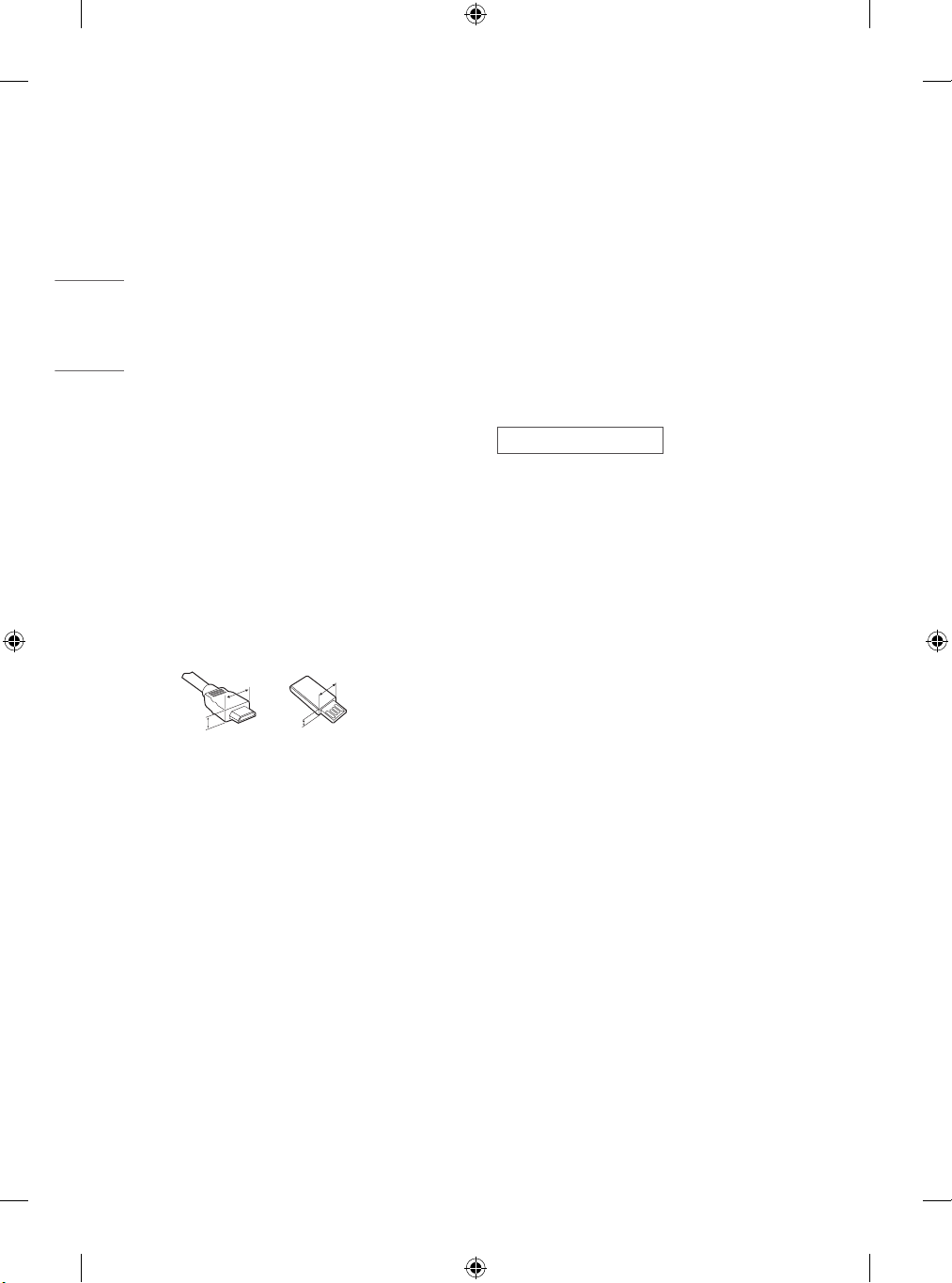
<
РУССКИЙ
Подготовка
• При первом включении нового телевизора, после
приобретения, инициализация телевизора может занять
несколько минут.
• Изображения изделия могут отличаться от Вашего телевизора.
• Экранное меню Вашего телевизора может незначительно
отличаться от приведенных изображений.
• Доступные меню и параметры могут отличаться в
зависимости от используемого источника входа или модели
устройства.
• Функции устройства могут быть изменены без уведомления
в дальнейшем.
• Доступ к устройству и розетке должен оставаться свободным.
В некоторых устройствах нет кнопки вкл./выкл. Их выключают
с помощью отсоединения кабеля питания.
• Комплектация устройства может отличаться в зависимости
от модели.
• Технические характеристики устройства или содержимое
данного Руководства могут быть изменены без
предварительного уведомления с целью улучшения функций
устройства.
• Для обеспечения оптимального соединения кабели HDMI и
USB-устройства должны иметь корпус разъема толщиной
не более 10 мм и шириной не более 18 мм. Используйте
удлинитель, который поддерживает USB 2.0, если кабель USB
или флэш-накопитель USB не вставляется в порт USB на Вашем
телевизоре.
Принадлежности,
приобретаемые отдельно
Отдельные элементы Руководства могут быть изменены или
модифицированы без уведомления. Для приобретения этих
принадлежностей обратитесь к дилеру. Данные устройства
работают только с совместимыми моделями.
Название модели или ее конструкция может изменяться
в зависимости от функциональных обновлений, решения
производителя или от его политики.
Пульт ДУ Magic
(В зависимости от модели).
AN-MR19BA
Проверьте в технических харак теристиках беспроводного модуля,
поддерживает ли Ваша модель телевизора Bluetooth, чтобы
узнать, можно ли его использовать с пультом ДУ Magic.
B
A
• Используйте сертифицированный кабель с логотипом HDMI.
• При использовании несертифицированного кабеля HDMI экран
может отображаться неправильно или может возникнуть
ошибка подключения. Рекомендуемые типы кабелей HDMI:
- Сверхскоростной кабель HDMI®/TM (3 м или короче).
B
*A < 10 мм
A
*B
4
18 мм
Page 5
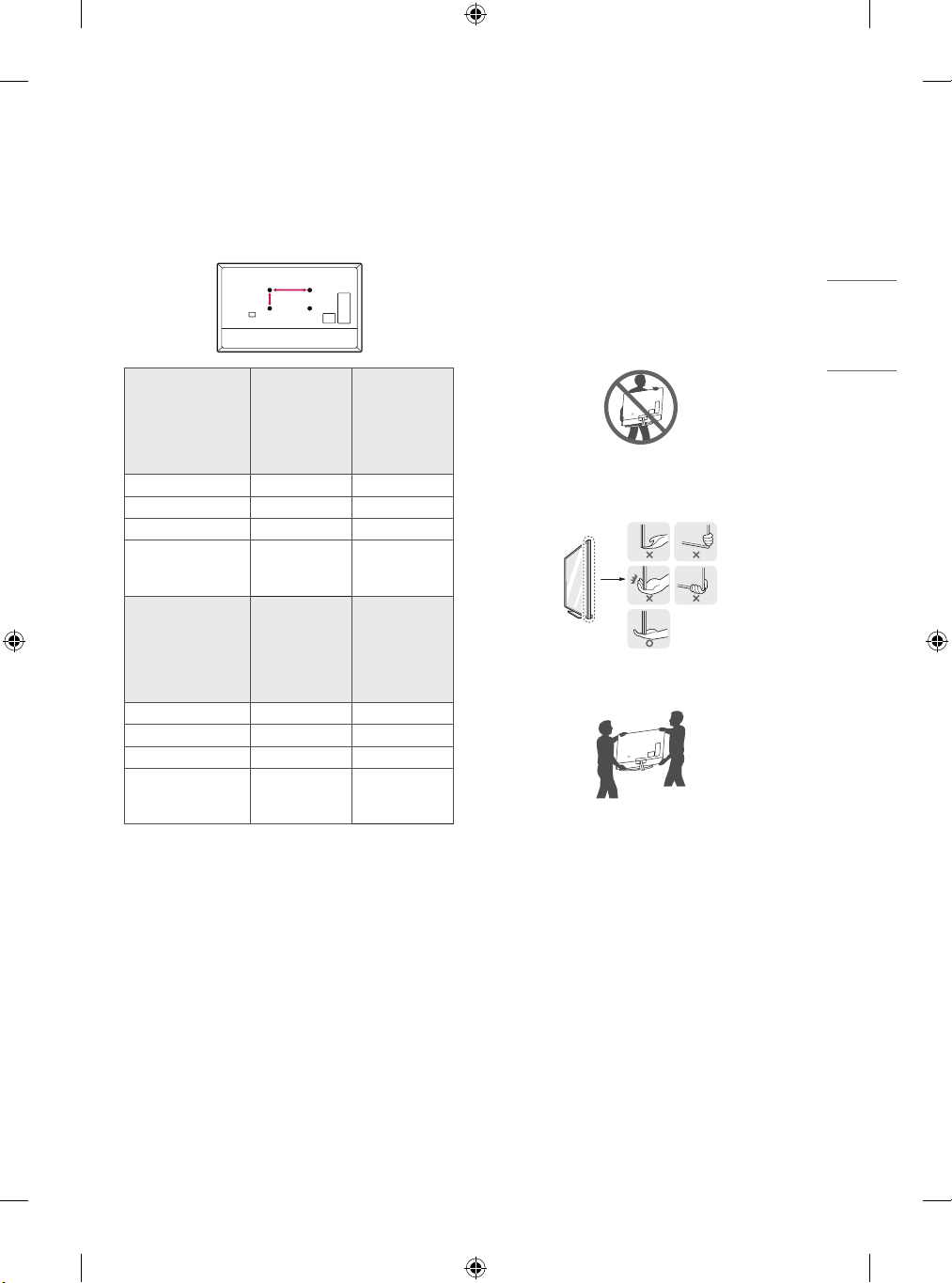
Кронштейн для настенного
A
B
РУССКИЙ
крепления
(В зависимости от модели).
Убедитесь в том что винты и настенный кронштейн отвечают
стандартам VESA. В следующей таблице приведены стандартные
габариты для комплектов настенного крепления.
43UM70*
43UM71*
Модель
VESA (A x B) (мм) 200 x 200 300 x 300
Стандартный винт M6 M6
Количество винтов 4 4
Кронштейн
для настенного
крепления
Модель
VESA (A x B) (мм) 300 x 300 600 x 400
Стандартный винт M6 M8
Количество винтов 4 4
Кронштейн
для настенного
крепления
43/50UM73*
43/50UM74*
43/50UM75*
43/50UM76*
LSW240B
MSW240
65UM70*
60/65UM71*
65UM73*
65UM74*
65UM75*
65UM76*
OLW480B LSW640B
49/55UM70*
49/55UM71*
49/55UM73*
49/55UM74*
55UM75*
55UM76*
OLW480B
MSW240
75UM70*
70/75UM71*
70UM74*
75/82/86UM76*
Поднятие и перемещение
Перед поднятием или перемещением телевизора ознакомьтесь
со следующими инструкциями во избежание повреждения и для
обеспечения безопасной транспортировки независимо от типа и
размера телевизора.
• Телевизор предпочтительно перемещать в оригинальной
коробке или упаковочном материале.
• Перед перемещением или поднятием телевизора отключите
кабель питания и все остальные кабели.
• Во избежание царапин, когда Вы держите телевизор, экран
должен быть направлен в сторону от Вас.
• Крепко удерживайте верхнюю и нижнюю части корпуса
телевизора. Не нажимайте на экран и на области решетки
динамика.
• Большой телевизор должны переносить не менее 2-х человек.
• При транспортировке телевизора удерживайте его, как
показано на следующем рисунке.
• При транспортировке не подвергайте те левизор тряске или
избыточной вибрации.
• При транспортировке держите телевизор вертикально, не
ставьте его на бок и не наклоняйте влево или вправо.
• Не оказывайте чрезмерного давления на каркас рамы,
ведущего к ее сгибанию/деформации, так как это может
привести к повреждению экрана.
• При обращении с телевизором будьте осторожны, чтобы не
повредить выступающие кнопки.
5
Page 6
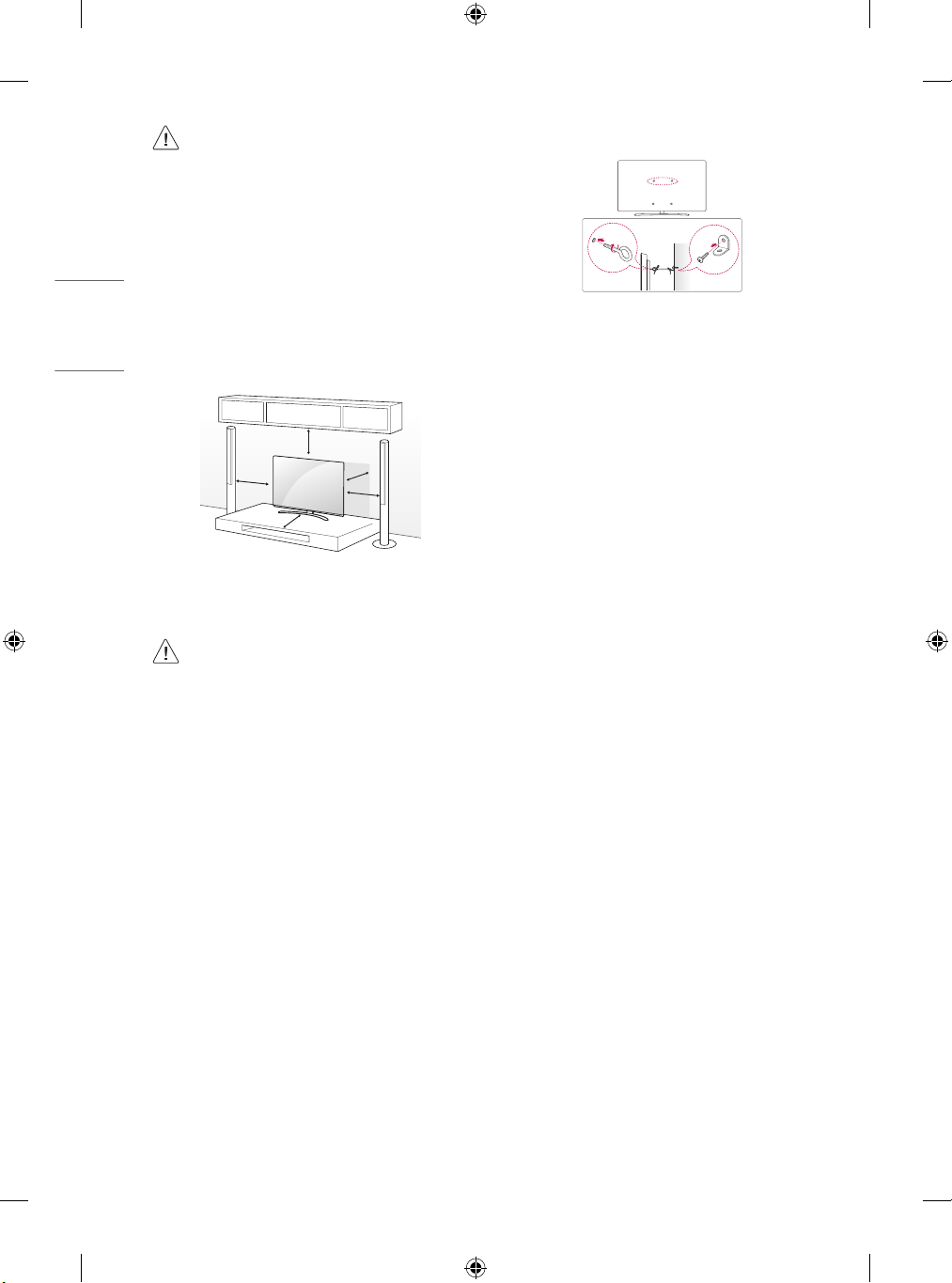
РУССКИЙ
• Избегайте касания экрана, так как это может привести
к его повреждению.
• При подсоединении подставки к телевизору положите
его экраном вниз на стол, подложив мягкую ткань или
упаковочный пакет, чтобы предотвратить появление
царапин.
Установка на столе
1 Поднимите и вертикально установите телевизор на столе.
• Оставьте зазор минимум 10 см от стены для достаточной
вентиляции.
10см
10см
10см
10см
10см
Закрепление телевизора на стене
(В зависимости от модели).
1 Вставьте и затяните болты с ушками или болты кронштейнов
телевизора на задней панели телевизора.
• Если в местах для болтов с ушками уже установлены другие
болты, то сначала выкрутите их.
2 Закрепите кронштейны на стене с помощью болтов.
Совместите кронштейн и болты с ушками на задней панели
телевизора.
3 Крепким шнуром надежно привяжите болты с ушками
к кронштейнам. Убедитесь в том, что шнур расположен
горизонтально.
(В зависимости от модели).
2 Подключите кабель питания к розетке.
• Не наносите посторонние вещества (масла, смазочные
вещества и т. п.) на поверхность винта при сборке
устройства (это может привести к повреждению
устройства).
• При установке телевизора на подставку нужно
предпринять меры по предотвращению его
опрокидывания. При несоблюдении указанных мер
предосторожности устройство может упасть, что
может привести к нанесению Вам травмы.
• Для обеспечения безопасности и продолжительного
срока службы устройства не используйте детали, не
одобренные изготовителем.
• Какие-либо повреждения или ущерб, вызванные
использованием деталей, не одобренных
производителем, не являются гарантийным случаем.
• Убедитесь, что винты правильно вставлены и
надежно затянуты (если они не будут надежно
затянуты, телевизор может наклониться вперед после
установки). Не затягивайте винты слишком сильно,
в противном случае они могут быть повреждены и
затянуты неправильно.
• Используемая для крепления поверхность должна быть
достаточно устойчивой и прочной.
• Кронштейны, винты и шнуры не входят в комплект поставки.
Дополнительные аксессуары можно приобрести у местного
дилера.
6
Page 7

Крепление на стене
РУССКИЙ
Прикрепите настенный кронштейн (приобретается отдельно) к
задней поверхности телевизора и к стене, выровняв по уровню.
Для монтажа на стену, из непрочных материалов обязательно
обратитесь к квалифицированному специалисту по монтажу и
строительству. Компания LG Electronics рекомендует вызывать
квалифицированного мастера для крепления телевизора к стене.
Рекомендуется использовать кронштейн д ля настенного крепления
LG. Кронштейн для настенного крепления LG обеспечивает
удобство настройки положения с подключенными кабелями. Если
Вы используете кронштейн для настенного крепления другого
производителя, рекомендуется использовать кронштейн, который
обеспечивает надежное крепление устройства на стене и наличие
достаточного места за устройством для удобного подсоединения
всех внешних устройств. Рекомендуется подключать все кабели до
установки фиксированных настенных креплений.
10см
10см
10см
10см
75/86UM76*
70UM74*, 82UM76*
10см
(В зависимости от модели).
• Отсоедините подставку перед установкой настенного
крепления телевизора, выполнив процедуру
подсоединения подставки в обратном порядке.
• Дополнительные сведения по винтам и кронштейну
для настенного крепления см. в разделе
Принадлежности, приобретаемые отдельно.
• Если требуется закрепить устройство на стене,
установите стандартное VESA-крепление для
монтажа на стене (дополнительная деталь) на его
задней панели. При установке устройства на стене
с помощью кронштейна для настенного крепления
(дополнительная деталь) надежно закрепите его во
избежание падения устройства.
• При креплении телевизора на стене убедитесь, что
устройство не висит на кабеле питания и сигнальных
кабелях.
• Не устанавливайте устройство на стену, где оно может
быть подвержено воздействию масляных паров
(например, на кухне, рядом с плитой). Это может
повредить устройство и привести к его падению.
• Не следует использовать острые предметы для
отсоединения крышки для кабелей. Это может
привести к повреждению кабеля или корпуса. Кроме
того, это может привести к получению травм (в
зависимости от модели).
• При использовании кронштейна для настенного крепления
рекомендуется закрывать отверстие для подставки с помощью
ленты для предотвращения скапливания пыли или попадания
туда насекомых (в зависимости от модели).
Отверстие для подставки
7
Page 8
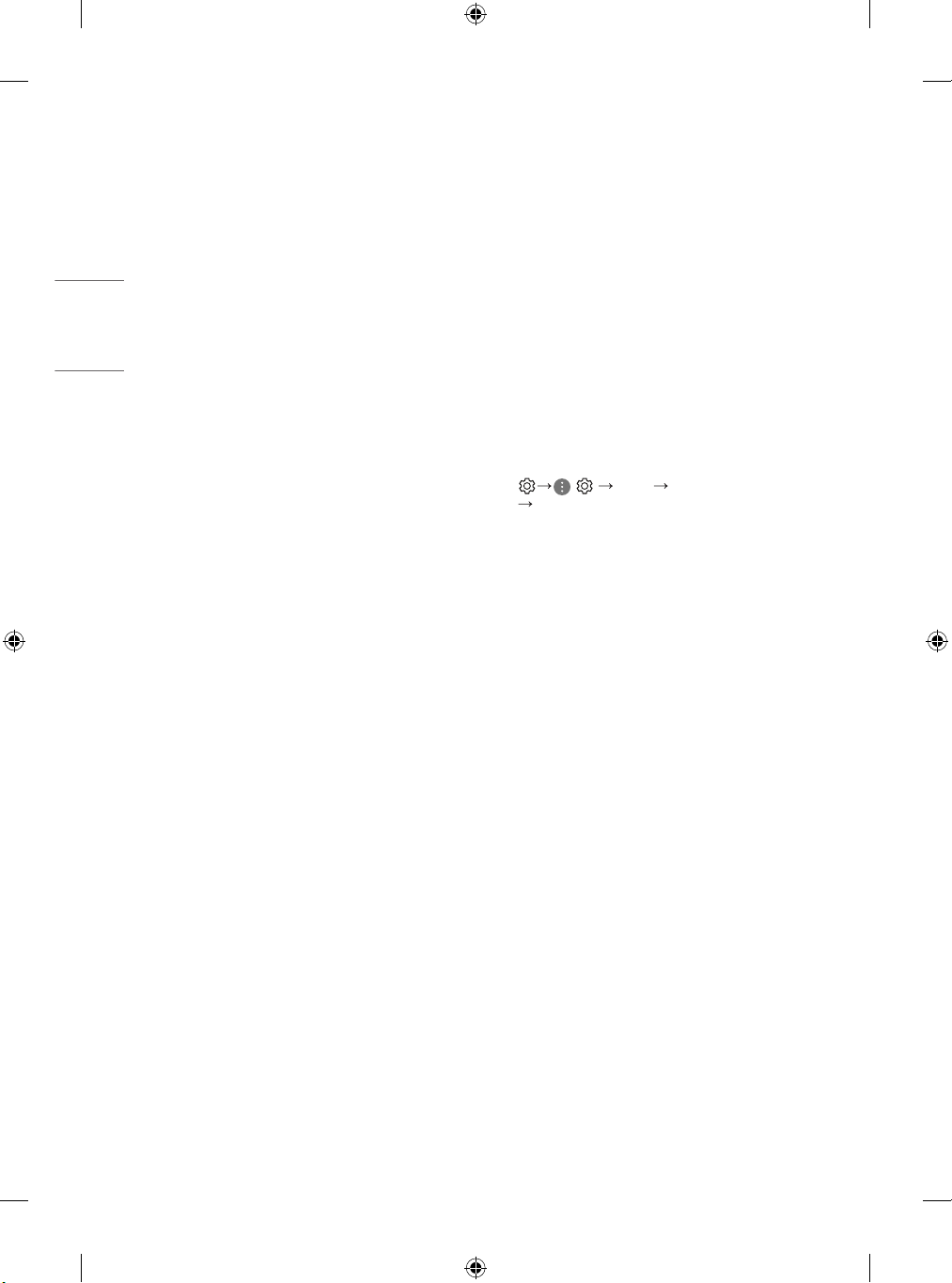
РУССКИЙ
Подключения
Подключите к телевизору различные внешние устройства
и переключайте режимы источников для выбора внешнего
устройства. Для получения дополнительной информации о
подключении внешнего устройства см. руководства пользователя
каждого устройства.
Антенна/Кабель
Подключите телевизионный антенный кабель (75 Ω) к входному
гнезду в ТВ (Antenna/Cable IN).
• Для подключения нескольких телевизоров используйте
антенный разветвитель.
• Если присутствуют помехи и Вы используете личную антенну,
сориентируйте её в направлении на ТВ вышку.
• При плохом качестве изображения правильно установите
усилитель сигнала, чтобы обеспечить изображение более
высокого качества.
• Антенный кабель, усилитель и разветвитель в комплект
поставки не входят.
• В местах, где отсутствует телевещание ULTRA HD, этот
телевизор не может напрямую получать сигналы вещания
ULTRA HD.
Спутниковая антенна
Подключите кабель от спутниковой тарелки (75 Ω), или к
специальной спутниковой розетке с проходом по питанию (в
зависимости от модели).
CAM - (CI) Модуль
Просмотр закодированных (платных) каналов при приеме
цифрового ТВ (в зависимости от модели).
• Проверьте, правильно ли установлен САМ (CI) - модуль в
разъем PCMCIA. Неправильная установка модуля может
привести к повреждению САМ (CI) - модуля и разъема PCMCIA.
• Если в телевизоре отсутствуют видеоизображение и звук при
подключенном CAM (CI) - модуле, свяжитесь с оператором
клиентской службы наземного/кабельного/спутникового
вещания.
Другие подключения
Подключите телевизор к внешнему устройству. Для получения
наилучшего качества изображения и звука подключите телевизор
к внешнему устройству HDMI-кабелем. Не все кабели входят в
комплект поставки.
HDMI
• При подключении кабеля HDMI данное устройство и внешние
устройства должны быть выключены и отсоединены от
питания.
• Поддерживаемый формат HDMI аудио (в зависимости от модели):
DTS (44,1 кГц / 48 кГц / 88,2 кГц / 96 кГц),
DTS HD (44,1 кГц / 48 кГц / 88,2 кГц / 96 кГц / 176,4 кГц / 192 кГц),
True HD (48 кГц),
Dolby Digital / Dolby Digital Plus (32 кГц / 44,1 кГц / 48 кГц),
PCM (32 кГц / 44,1 кГц / 48 кГц / 96 кГц / 192 кГц).
(Только для моделей UHD)
• ( ) [Экран] [Дополнительные настройки]
[HDMI ULTRA HD Deep Colour]
- Вкл.: Поддержка 4K при 50/60 Гц (4:4:4, 4:2:2, 4:2:0)
- Выкл.: Поддержка 4K при 50/60 Гц, 8 бит (4:2:0)
Если устройство, подключенное к порту HDMI, также
поддерживает ULTRA HD Deep Colour, изображение может быть
чётче. Но если устройство его не поддерживает, изображение
может быть искажено. В таком случае отключите параметр
[HDMI ULTRA HD Deep Colour] в настройках телевизора.
USB
Некоторые USB концентраторы могут не работать. Если USB устройство, подключенное с помощью концентратора USB, не
обнаружено, подсоедините его непосредственно к порту USB на
телевизоре.
8
Page 9
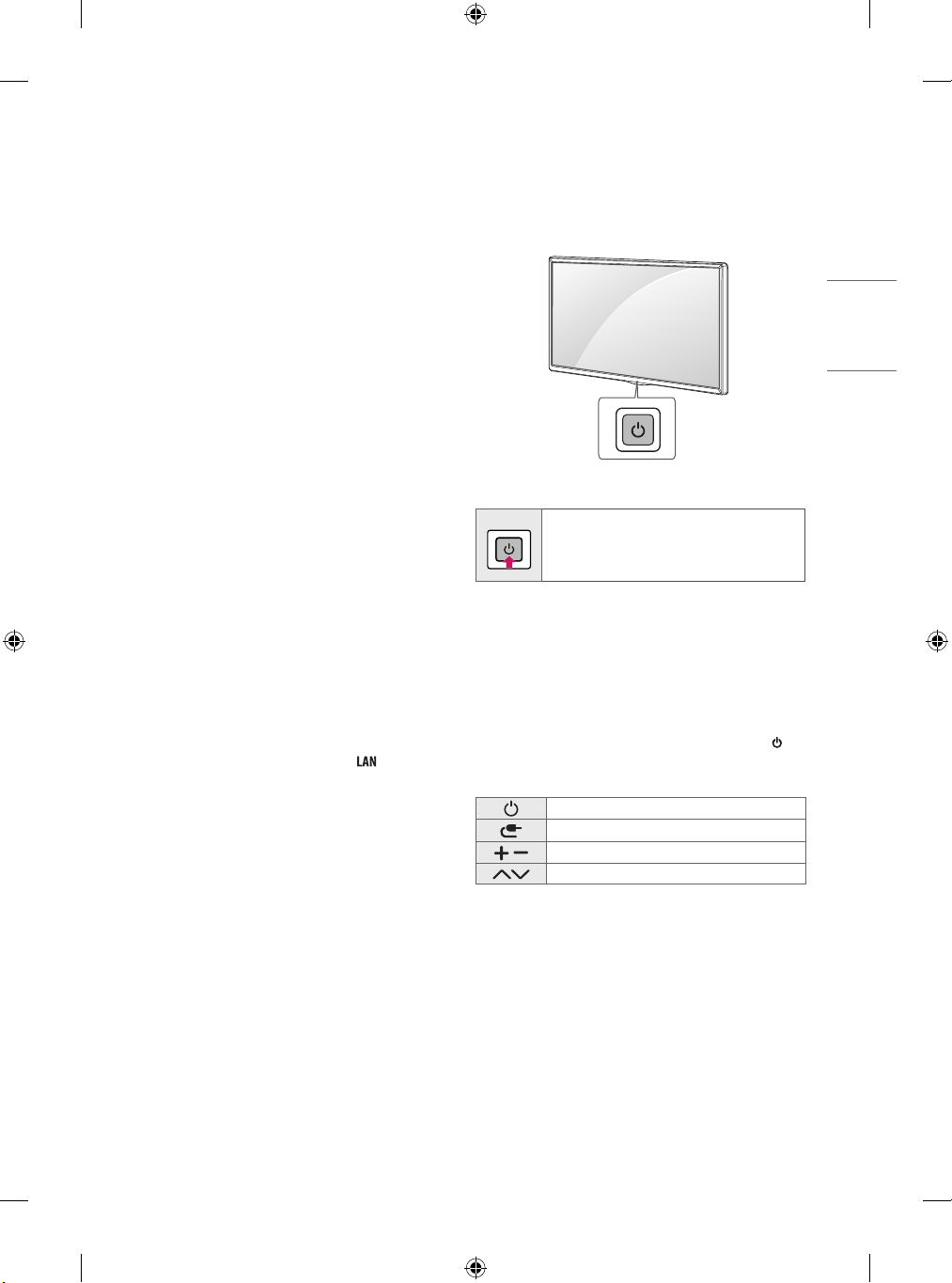
Внешние устройства
РУССКИЙ
Допустимо подключение следующих внешних устройств:
Проигрыватели Blu-ray, HD-приемники, DVD-проигрыватели,
видеомагнитофоны, аудиосистемы, устройства хранения данных
USB, ПК, игровые приставки и другие внешние устройства.
• Процесс подключения внешнего устройства отличается в
зависимости от модели.
• Подключите внешние устройства независимо от порядка
расположения разъемов телевизора.
• При записи телепередачи с помощью устройства записи
Blu-ray/DVD или видеомагнитофона убедитесь, что входной
кабель телевизионного сигнала подключен к телевизору через
устройство записи DVD или видеомагнитофон. Для получения
дополнительной информации о записи см. Руководство
пользователя подключенного устройства.
• Инструкции по эксплуатации см. в документации внешнего
устройства.
• При подключении к телевизору игровой приставки
используйте кабель, который поставляется в комплекте
игровой приставки.
• В режиме PC (ПК) может наблюдаться шум из-за выбранного
разрешения, частоты вертикальной развертки, контрастности
или яркости. При возникновении помех выберите для выхода
PC (ПК) другое разрешение, измените частоту обновления или
отрегулируйте яркость и контрастность в меню [ЭКРАН] так,
чтобы изображение стало четким.
• В режиме PC (ПК) некоторые настройки разрешения экрана
могут не работать должным образом в зависимости от
видеокарты.
• При воспроизведении материалов в формате ULTRA HD
с компьютера видео- и аудиопоток могу т попеременно
прерываться, в зависимости от производительности Вашего
компьютера (в зависимости от модели).
• При подключении через LAN рекомендуется использовать
кабель CAT7 (только при наличии разъема ).
Использование кнопки
Функциями телевизора можно удобно управлять с помощью
соответствующей кнопки.
Основные функции
Включение питания (Нажмите)
Выключение питания 1 (Нажмите и удерживайте)
Открытие меню (Нажмите 2)
Выбор меню (Нажмите и удерживайте 3)
1 Все запущенные приложения будут закрыты, а любые текущие
записи будут остановлены (в зависимости от страны).
2 Кратковременно нажмите данную кнопку, когда питание
телевизора включено, чтобы перейти в меню.
3 Данную функцию можно использовать при открытии меню.
Настройка меню
Когда телевизор включен, нажмите кратковременно кнопку
. Выбирать элементы меню можно с помощью соответс твующей
кнопки.
Выключение питания телевизора.
Изменение источника входного сигнала.
Настройка уровня громкости.
Последовательное переключение каналов.
9
Page 10
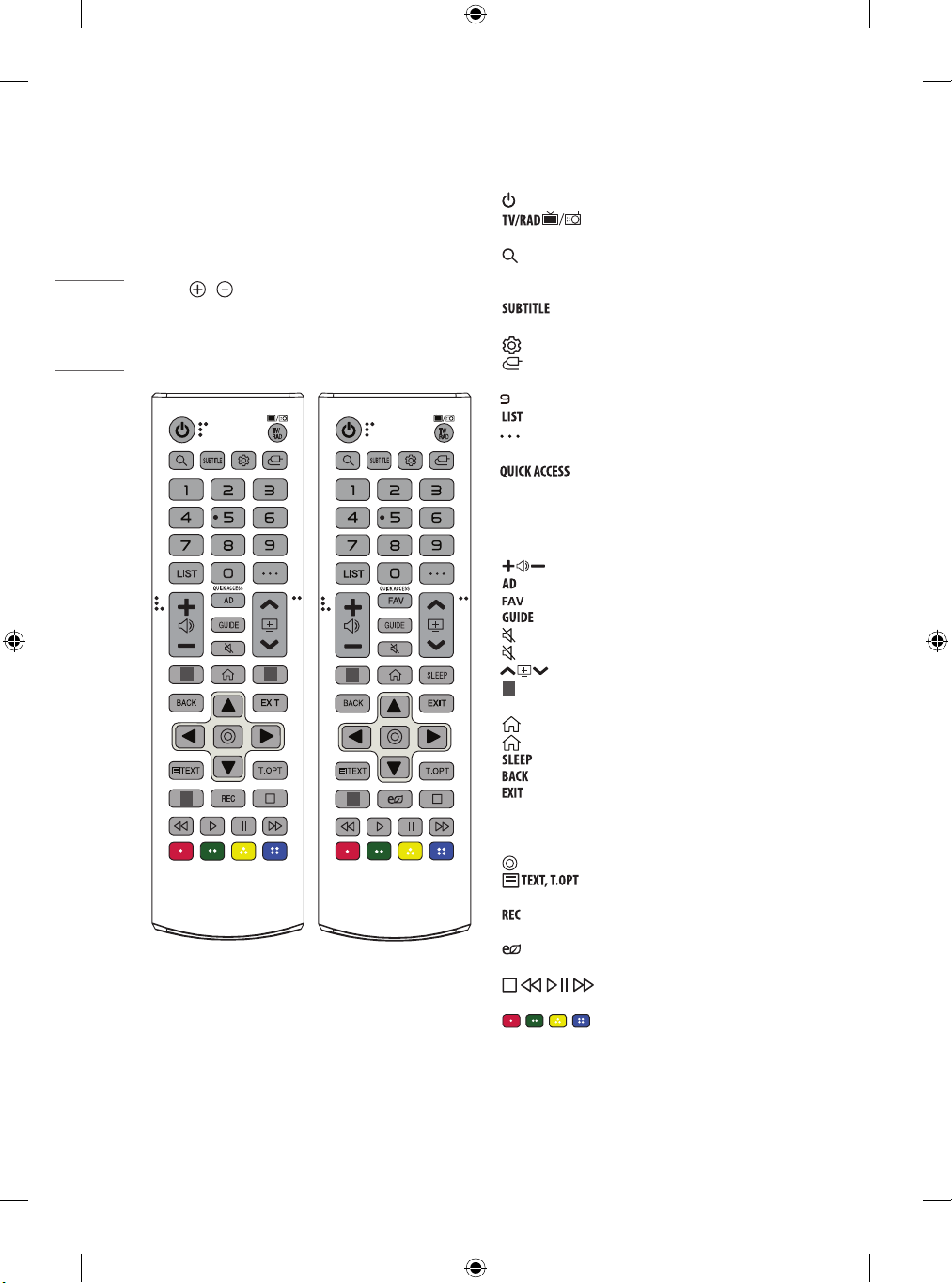
Использование пульта ДУ
РУССКИЙ
** Чтобы воспользоваться кнопкой, нажмите и
удерживайте ее в течение 1 или более секунд.
(В зависимости от модели).
Описания в данном руководстве относятся к кнопкам на пульте
ДУ. Внимательно прочитайте настоящее руководство и правильно
используйте пульт ДУ с телевизором. Чтобы заменить батареи,
откройте крышку батарейного отсека, замените батареи (1,5 В AAA)
с учётом и , указанных на маркировке в отсеке, и закройте
крышку отсека. Чтобы извлечь батареи, выполните указания по их
установке в обратном порядке.
Нажимая кнопки, направляйте пульт ДУ на сенсор дистанционного
управления телевизора.
1 1
1
1
1
(Некоторые кнопки и сервисы могут быть недоступны в
зависимости от модели и региона).
(ПИТАНИЕ) Включение и выключение телевизора.
Переключение режимов: радио/цифр. ТВ/
аналог. ТВ.
(ПОИСК) Поиск такого содержимого, как ТВ-программы,
фильмы или другие видеозаписи, или выполнение веб-поиска
путем ввода поисковых запросов в поле поиска.
Отображение субтитров в цифровых каналах (при
вещании).
(Быстрые настройки) Дост уп к быстрым настройкам.
(ВХОД) Изменение источника входного сигнала.
Цифровые кнопки Ввод чисел.
**
Переход в меню [КРАТКАЯ СПРАВКА].
Доступ к списку каналов.
(ДОПОЛНИТЕЛЬНЫЕ ДЕЙСТВИЯ) Отображение
дополнительных функций дистанционного управления.
**
Редактирование меню БЫСТРЫЙ ДОСТУП.
- БЫСТРЫЙ ДОСТУП — это функция, которая позволяет
переходить к определенному приложению или
телетрансляции с помощью нажатия и удерживания
соответствующих кнопок с цифрами.
Настройка уровня громкости.
Включение функции аудиоописаний.
Доступ к списку избранных программ.
Отображение программы передач.
(БЕЗ ЗВУКА) Вкл./Откл. звука.
**
(БЕЗ ЗВУКА) Переход к меню [Доступность].
Последовательное переключение каналов.
1
Кнопки потоковой передачи Подключение к сервису
потоковой передачи видео.
(HOME) Доступ к домашней панели СМАРТ ТВ.
**
(HOME) Отображение предыдущих действий.
Настройка таймера сна.
Возврат на предыдущий уровень меню.
Закрытие окон просмотра на экране и возврат к просмотру
ТВ.
Кнопки навигации (вверх/вниз/влево/вправо)
Последовательная навигация в меню в выбранном направлении.
(OK) Выбор меню или параметров и подтверждение ввода.
(Кнопки телетекста) Эти кнопки используются
для работы с телетекстом.
Начало записи и отображение меню записи. (Только для ТВ с
поддержкой Time Machine
Ready
).
(экономия энергии) Регулировка яркости экрана для
снижения энергопотребления.
(кнопки управления) Кнопки управления
мультимедийным содержимым.
, , , Дос туп к специальным функциям некоторых
меню.
10
Page 11

Использование пульта ДУ
РУССКИЙ
Magic
(В зависимости от модели).
Описания в данном руководстве относятся к кнопкам на пульте
ДУ. Внимательно прочитайте настоящее руководство и правильно
используйте пульт ДУ с телевизором.
При появлении сообщения “[Низкий заряд батарей пульта ДУ
Magic. Замените батарейки.]” необходимо заменить батареи.
Чтобы заменить батареи, откройте крышку батарейного отсека,
замените батареи (1,5 В AA) с учетом и , указанных на
маркировке в отсеке, закройте крышку. Направляйте пульт ДУ
на телевизор. Чтобы извлечь батареи, выполните указания по их
установке в обратном порядке.
1
1
(Некоторые кнопки и сервисы могут быть недоступны в
зависимости от модели и региона).
1
1
1
** Чтобы воспользоваться кнопкой, нажмите и
удерживайте ее в течение 1 или более секунд.
(ПИТАНИЕ) Включение и выключение телевизора.
, Можно включать и выключать цифровую приставку,
добавив ее в универсальный пульт ДУ для телевизора.
Цифровые кнопки Ввод чисел.
**
Переход в меню [КРАТКАЯ СПРАВКА].
(ТИРЕ) Ввод между числами, например 2-1 и 2-2.
, Дос туп к списку каналов.
(ДОПОЛНИТЕЛЬНЫЕ ДЕЙСТВИЯ) Отображение
дополнительных функций дистанционного управления.
**
Редактирование меню БЫСТРЫЙ ДОСТУП.
- БЫСТРЫЙ ДОСТУП — это функция, которая позволяет
переходить к определенному приложению или
телетрансляции с помощью нажатия и удерживания
соответствующих кнопок с цифрами.
**
Включение функции аудио описаний.
Настройка уровня громкости.
(БЕЗ ЗВУКА) Вкл./Откл. звука.
**
(БЕЗ ЗВУКА) Переход к меню [Доступность].
Пос ледовательное переключение каналов.
**
(Распознавание голоса) Для использования функции
распознавания голоса требуется подключение к сети. После
отображения на экране телевизора панели индикации голоса
нажмите и удерживайте кнопку и громко произнесите команду.
(HOME) Доступ к домашней панели СМАРТ ТВ.
**
(HOME) Отображение предыдущих действий.
(Быстрые настройки) Дост уп к быстрым настройкам.
**
(Быстрые настройки) Отображение меню [Все
настройки].
Колесико (OK) Нажмите центральную кнопку для выбора
меню. Переключать каналы и прокручивать меню можно с
помощью кнопки- .
(вверх/вниз/влево/вправо) Навигацию в
меню можно осуществлять нажатием кнопок вверх, вниз,
влево, вправо. При нажатии кнопок во время
использования указателя, указатель исчезнет с экрана, и пульт
ДУ Magic будет использоваться в качестве основного пульта ДУ.
Чтобы вернуть указатель на экран, потрясите Пульт ДУ Magic
влево и вправо.
, Возврат на предыдущий уровень меню.
**
, ** Закрытие окон просмотра на экране и возврат к
просмотру ТВ.
, Отображение программы передач.
1
Кнопки потоковой передачи Подключение к сервису
потоковой передачи видео.
11
Page 12

(ВХОД) Изменение источника входного сигнала.
РУССКИЙ
**
(ВХОД) Переход в меню [ПАНЕЛЬ УПРАВЛЕНИЯ ДОМОМ].
Отображение главного меню цифровой приставки.
- Если Вы не используете цифровую приставку для просмотра:
отображается экран цифровой приставки.
, , , Доступ к специальным функциям некоторых
меню.
**
Запуск функции записи.
, (Кнопки управления) Управление медиаконтентом.
Руководство пользователя
Дополнительные сведения о телевизоре см. во встроенном
Руководстве пользователя.
• Чтобы открыть Руководство пользователя, выберите
→ ( ) → [Общие] → [Сведения о телевизоре] →
[Руководство пользователя]
Регистрация пульта ДУ Magic
Как зарегистрировать пульт ДУ Magic
Чтобы пользоваться пультом ДУ Magic сначала выполните его
сопряжение с телевизором.
1 Вс тавьте элементы питания в пульт ДУ Magic и включите
телевизор.
2 Направьте пульт ДУ Magic в сторону телевизора и нажмите
кнопку Колесико (OK) на пульте ДУ.
* Если зарегистрировать пульт ДУ Magic на телевизоре не удается,
повторите попытку, предварительно выключив и снова вк лючив
телевизор.
Отмена регистрации пульта ДУ Magic
Одновременно нажмите кнопки / и (HOME) и
удерживайте их в течение 5 секунд, чтобы отк лючить пульт ДУ
Magic от телевизора.
* При нажатии и удерживании кнопки / можно отме-
нить и повторно зарегистрировать Пульт ДУ Magic.
• Не используйте новые батареи вместе со старыми. Это
может привести к перегреву и протечкам батарей.
• Несоблюдение полярности батареи может привести
к ее взрыву или вытеканию электролита, что, в
свою очередь, может повлечь за собой возгорание,
получение травм или загрязнение окружающей
среды.
• В данном устройстве используются батареи. В Вашей
стране могут действовать нормативные правила,
регулирующие утилизацию батарей надлежащим
образом для защиты окружающей среды. Для
получения сведений по утилизации и переработке
обратитесь к местным властям.
• Не подвергайте батареи воздействию источников
избыточного тепла, например, солнца, огня и т. д.
Устранение
неисправностей
Телевизор не реагирует на команды пульта дистанционного
управления (пульта ДУ).
• Проверьте датчик ДУ на телевизоре и повторите попытку.
• Убедитесь в отсутствии препятствий между телевизором и
пультом ДУ.
• Убедитесь, что батареи находятся в рабочем состоянии и
правильно установлены ( к , к ).
ТВ не включается: отсутствуют изображение и звук.
• Убедитесь в том, что те левизор включен.
• Убедитесь в том, что кабель питания подключен к розетке.
• Убедитесь в том, что розетка работает, подключив к ней другие
устройства.
Телевизор самопроизвольно выключается.
• Проверьте параметры управления энергопотреблением.
Возможно, произошел сбой в сети электропитания.
• Проверьте, не включена ли функция автоматического
выключения.
• Если входной сигнал отсутствует в течение 15минут, телевизор
выключится автоматически.
При подключении к ПК (HDMI) отображается сообщение “Нет
сигнала”.
• Выключение/включение телевизора с помощью пульта ДУ.
• Повторное подключение кабеля HDMI.
• Перезапустите компьютер, пока телевизор включен.
12
Page 13

Нарушение отображения изображения
РУССКИЙ
• Если устройство кажется холодным на ощупь, при его
включении возможно небольшое мерцание. Это нормальное
явление, с устройством все в порядке.
• Данная панель является усовершенствованной моделью
и имеет разрешение в несколько миллионов пикселей. На
панели могут появляться мелкие черные точки и/или яркие
цветные точки (красные, синие или зеленые) размером
1ppm. Это не является неисправностью и не влияет на
производительность и надежность устройства.
Эта проблема также встречается в продуктах других
производителей и не является поводом для обмена или
денежного возмещения (денежной компенсации).
• В зависимости от угла просмотра (слева/справа/сверху/снизу)
яркость и цветность панели может изменяться.
Это происходит ввиду особенностей строения панели. Данные
изменения не связаны с производительностью устройства и не
являются неисправностью.
• Отображение статичного изображения длительное время
может привести к появлению остаточного изображения.
Избегайте отображения неподвижного изображения в течение
длительного времени на телевизоре.
Звуки, издаваемые устройством
• Треск, который можно услышать при просмотре или
выключении телевизора, вызван тепловым сжатием пластика
в результате изменения температуры и влажности. Данный
шум является обычным явлением при использовании
продуктов, подверженных температурной деформации.
• Гудение электрической цепи / жужжание панели. Из
высокочастотной коммутационной схемы устройства может
исходить тихий шум, образованный при прохождении
большого тока, необходимого для работы устройства. Это
зависит от устройства.
Данный звук не влияет на работу и надежность продукта.
• Будьте осторожны при очистке ус тройства и не
допускайте попадания жидкости или посторонних
предметов в зазор между фронтальной панелью и
экраном (в зависимости от модели).
• Убедитесь, что на салфетке не осталось излишков
воды или очистителя.
• Не распыляйте воду или очиститель непосредственно
на экран телевизора.
• Убедитесь, что на сухую салфетку нанесено
оптимальное количество воды или очистителя и
протрите экран.
13
Page 14

РУССКИЙ
Технические характеристики
(В зависимости от страны)
Характеристики вещания
Цифровое ТВ Аналоговое ТВ
Стандарт вещания
Зона покрытия канала
(диапазон частот)
Максимальное
количество каналов в
списке
Волновое
сопротивление антенны
Размер CAM (CI) модуля
(Ш x В x Г)
DVB-S/S2 DVB-C DVB-T/T2
950 ~ 2150 МГц 46 ~ 890 МГц
6000 3000
DVB-T/T2
DVB-C
DVB-S/S2
VHF III: 174 ~ 230 МГц
UHF IV: 470 ~ 606 МГц
UHF V: 606 ~ 862 МГц
S полоса II: 230 ~ 300 МГц
S полоса III: 300 ~ 470 МГц
75 Ω
100,0мм x 55,0мм x 5,0мм
PAL/SECAM B/G/I/D/K
SECAM L
46 ~ 862 МГц
14
Page 15

(Только для UM7000*)
РУССКИЙ
Беспроводной модуль: технические характеристики (LGSWFAC81)
Беспроводной LAN (IEEE 802.11a/b/g/n/ac)
Диапазон частот Выходная мощность (Макс.)
2400–2483,5МГц
5150–5725МГц
5725–5850 МГц (для стран, не входящих в ЕС)
Поскольку диапазоны могут отличаться в разных странах, Пользователь не может изменять или настраивать рабочую частоту. Э тот
продукт настроен в соответствии с таблицей частот в регионах.
Для безопасности пользователя устройство необходимо устанавливать и использовать на расстоянии минимум 20см от пользователя.
* Стандарт IEEE 802.11ac недоступен в некоторых странах.
(За исключением UM7000*)
Беспроводной модуль: технические характеристики (LGSBWAC92)
Беспроводной LAN (IEEE 802.11a/b/g/n/ac)
Диапазон частот Выходная мощность (Макс.)
2400–2483,5МГц
5150–5725МГц
5725–5850 МГц (для стран, не входящих в ЕС)
Bluetooth
Диапазон частот Выходная мощность (Макс.)
2400–2483,5МГц 8дБм
Поскольку диапазоны могут отличаться в разных странах, Пользователь не может изменять или настраивать рабочую частоту. Э тот
продукт настроен в соответствии с таблицей частот в регионах.
Для безопасности пользователя устройство необходимо устанавливать и использовать на расстоянии минимум 20см от пользователя.
* Стандарт IEEE 802.11ac недоступен в некоторых странах.
18,5дБм
20,5дБм
12дБм
18дБм
18дБм
12дБм
Условия эксплуатации
Температ ура воздуха при рабочем режиме от 0 °C до 40 °C
Влажность воздуха при рабочем режиме Менее 80 %
Температ ура воздуха при хранении от -20 °C до 60 °C
Влажность воздуха при хранении Менее 85 %
15
Page 16

РУССКИЙ
Уведомление о
программном
обеспечении с открытым
исходным кодом
Для получения исходного кода по условиям лицензий GPL, LGPL,
MPL и других лицензий с открытым исходным кодом, который
содержится в данном продукте, посетите веб-сайт:
http://opensource.lge.com.
Кроме исходного кода, для загрузки доступны все
соответствующие условия лицензии, отказ от гарантий и
уведомления об авторских правах.
Компания LG Electronics также может предоставить открытый
исходный код на компакт-диске за плату, покрывающую связанные
с этим расходы (стоимость носителя, пересылки и обработки), по
запросу, который следует отправить по адресу электронной почты
opensource@lge.com.
Это предложение действительно в течение трех лет с момента
последней поставки нами данного продукта. Это предложение
актуально для любого получателя данной информации.
Лицензии
(Только для моделей, поддерживающих дистанционное
управление Magic)
16
Page 17

SMART TV Quick Setup Guide
* Image shown may differ from your TV.
* Image shown on a PC or mobile phone may vary depending on the OS(Operating System).
* App icon positions may vary on the platform, depending on the software version.
Network Settings
1 Press the (Settings) on the remote to
access the settings menu. Point the ( ) [All
Settings] icon and select by pressing the
Wheel (OK) button on the remote.
All Settings
)
(
2 Select the [Connection] → [Wired
Connection(Ethernet)] or [Wi-Fi Connection].
Picture
CONNECTION
Sound
TV Name
Programmes
Wired Connection (Ethernet)
Not Connected
Connection
Wi-Fi Connection
Not Connected
Device Connector
General
Mobile TV on
Screen Share Settings
Safety
HDMI Device Settings
Accessibility
3 The device automatically tries to connect to the
network available (wired network rst).
When you select the [Wi-Fi Connection], the
network list available is displayed. Choose the
network you wish to use.
4 If the connection is successful, the "[Connected
to Internet]" is displayed.
Picture
CONNECTION
Sound
TV Name
Programmes
Wired Connection (Ethernet)
Not Connected
Connection
Wi-Fi Connection
Connected to Internet
Device Connector
General
Mobile TV on
Safety
Screen Share Settings
HDMI Device Settings
Accessibility
You can check the status of connection in [Advanced Wi-Fi settings].
Picture
WI-FI CONNECTION
Connection /
Sound
Programmes
Connection
General
Safety
Accessibility
Add a Hidden Wireless Network
Connect via WPS PBC
Connect via WPS PIN
Advanced Wi-Fi Settings
Picture
WI-FI CONNECTION
Connection /
Sound
Programmes
Connection
General
Safety
Accessibility
Add a Hidden Wireless Network
Connect via WPS PBC
Connect via WPS PIN
Advanced Wi-Fi Settings
For wireless AP (Router) that have the symbol,
you need to enter the security key.
www.lg.com
Page 18

Troubleshooting Network Problems
1 Press the (Settings) on the remote to
access the settings menu. Point the ( ) [All
Settings] icon and select by pressing the
Wheel (OK) button on the remote.
All Settings
)
(
2 Select the [Connection] → [Wired Connection
(Ethernet)] or [Wi-Fi Connection] → [Advanced
Wi-Fi Settings].
Picture Picture
CONNECTION
Sound Sound
TV Name
Programmes Programmes
Wired Connection (Ethernet)
Not Connected
Connection Connection
Wi-Fi Connection
Not Connected
Device Connector
General General
Mobile TV on
Safety Safety
Screen Share Settings
HDMI Device Settings
Accessibility Accessibility
WI-FI CONNECTION
Connection /
Add a Hidden Wireless Network
Connect via WPS PBC
Connect via WPS PIN
Advanced Wi-Fi Settings
Follow the instructions below that correlate to your
network status.
Check the TV or the AP (Router).
Check the AP (Router) or consult your Internet
service provider.
When X appears next to Gateway:
Unplug the power cord of the AP (Router) and
1
try to connect after 5 seconds.
Initialize (Reset) the AP (Router).
2
Contact internet service provider or AP (Router)
3
company.
When X appears next to DNS:
Unplug the power cord of the AP (Router) and
1
try to connect after 5 seconds.
Initialize (Reset) the AP (Router).
2
Check that the MAC address of the TV/AP (Router)
3
is registered with your Internet service provider.
(The MAC address displayed on the right
pane of the network status window should be
registered with your Internet service provider.)
Check the AP (Router) manufacturer’s website
4
to make sure your router has the latest firmware
version installed.
When X appears next to TV:
Check the connection status of the TV, AP
1
(Router).
Power off and power on the TV, AP (Router).
2
If you are using a static IP, enter the IP directly.
3
Contact internet service provider or AP (Router)
4
company.
Page 19

SmartShare Connection to Smartphone
1 Check that Wi-Fi is enabled on your smartphone. To use SmartShare, both devices must on the
same local network.
2 Install/run the app for sharing content on your smartphone (It's called LG TV Plus on LG phones).
3 Enable your smartphone to share content les with other devices.
4 Select the le type you want to play (movie, audio or photo).
5 Select a movie, music or photo le to play on the TV.
6 Play the media le to view and enjoy it on your TV.
Updating the TV Firmware
* If the TV is turned on for the first time after it was shipped from the factory, initialization of the TV may
take a few minutes.
1 (Settings) →
2 After checking the version of the software, update it.
If you check the "[Allow Automatic Updates]", you can update the software automatically.
( )
[All Settings] → [General] → [About This TV] → [CHECK FOR UPDATES]
Picture
Sound
Programmes
Connection
General
Safety
Accessibility
GENERAL
Language
Location
Time & Date
Timers
AI Service
Account Management
Eco Mode
About This TV
Additional Settings
Picture
ABOUT THIS TV
General /
Sound
Software Version
Programmes
Allow Automatic Updates
Connection
TV Information
General
Notifications
Safety
User Guide
Quick Help
Accessibility
CHECK FOR UPDATES
Please call LG Customer Service if you experience any problems.
Page 20

Краткое руководство по настройке SMART TV
* Приведенное изображение может отличаться от Вашего телевизора.
* Изображение, отображаемое на компьютере или мобильном телефоне, может отличаться в зависи-
мости от ОС (Операционной системы).
* Расположение значков приложений может отличаться в зависимости от платформы и версии про-
граммного обеспечения.
НАСТРОЙКА СЕТИ
1 Нажмите кнопку (Settings) на пульте ДУ,
чтобы перейти в меню настроек. Выделите
значок ( ) [Все настройки] и выберите его,
нажав кнопку Колесико (OK) на пульте ДУ.
Все настройки
)
(
2 Перейдите в [Подключение] → [Проводное
подключение (Ethernet)] или [Подключение к
сети Wi-Fi].
Экран
ПОДКЛЮЧЕНИЕ
Звук
Имя телевизора
Каналы
Проводное подключение (Ethernet)
Нет соединения
Подключение
Подключение к сети Wi-Fi
Нет соединения
Менеджер подключений
Общие
Управление ТВ смартфоном
Настройки Screen Share
Безопасность
Настройки устройства с HDMI
Доступность
3 Устройство автоматически пытается подклю-
читься к доступной сети (проводное подключение приоритетно).
При выборе пункта [Подключение к сети
Wi-Fi] отображается список доступных сетей.
Выберите необходимую сеть.
Экран
ПОДКЛЮЧЕНИЕ К СЕТИ WI-FI
Подключение /
Звук
Каналы
Подключение
Общие
Безопасность
Доступность
Настроить скрытую Wi-Fi сеть
Подключение с помощью WPS-PBC
Подключение с помощью WPS-PIN
Дополнительные настройки Wi-Fi
Для беспроводных точек доступа (маршрутизаторов) со значком необходимо ввести ключ
защиты.
4 Если подключение выполнено успешно,
отображается состояние "[Подключено к
Интернету]".
Экран
ПОДКЛЮЧЕНИЕ
Звук
Имя телевизора
Каналы
Проводное подключение (Ethernet)
Нет соединения
Подключение
Подключение к сети Wi-Fi
Подключено к Интернету
Менеджер подключений
Общие
Управление ТВ смартфоном
Безопасность
Настройки Screen Share
Настройки устройства с HDMI
Доступность
Состояние подключения можно проверить в
разделе [Дополнительные настройки Wi-Fi].
Экран
ПОДКЛЮЧЕНИЕ К СЕТИ WI-FI
Подключение /
Звук
Каналы
Подключение
Общие
Безопасность
Доступность
Настроить скрытую Wi-Fi сеть
Подключение с помощью WPS-PBC
Подключение с помощью WPS-PIN
Дополнительные настройки Wi-Fi
www.lg.com
Page 21

Устранение неполадок в сети
1 Нажмите кнопку (Settings) на пульте ДУ,
чтобы перейти в меню настроек. Выделите
значок ( ) [Все настройки] и выберите
его, нажав кнопку Колесико (OK) на пульте
ДУ.
Все настройки
)
(
2 Перейдите в [Подключение] → [Проводное
подключение (Ethernet)] или [Подключение
к сети Wi-Fi] → [Дополнительные настройки
Wi-Fi].
Экран Экран
ПОДКЛЮЧЕНИЕ
Звук Звук
Имя телевизора
Каналы Каналы
Проводное подключение (Ethernet)
Нет соединения
Подключение Подключение
Подключение к сети Wi-Fi
Нет соединения
Менеджер подключений
Общие Общие
Управление ТВ смартфоном
Безопасность Безопасность
Настройки Screen Share
Настройки устройства с HDMI
Доступность Доступность
ПОДКЛЮЧЕНИЕ К СЕТИ WI-FI
Подключение /
Настроить скрытую Wi-Fi сеть
Подключение с помощью WPS-PBC
Подключение с помощью WPS-PIN
Дополнительные настройки Wi-Fi
Следуйте приведенным ниже инструкциям, относящимся к состоянию вашей сети.
Проверьте телевизор и точку доступа (маршрутизатор).
Если символ "X" отображается рядом со значком телевизора:
Проверьте статус подключения телевизора и
1
точки доступа (маршрутизатора).
Включите и выключите телевизор, точку
2
доступа (маршрутизатор).
При использовании статического IP введите
3
IP напрямую.
Свяжитесь с интернет-провайдером или
4
компанией-производителем точки доступа
(маршрутизатора).
Проверьте маршрутизатор или проконсуль-
тируйтесь с провайдером интернет-услуг.
Если символ "X" отображается рядом со значком шлюза:
Отсоедините кабель питания точки доступа
1
(маршрутизатора) и попытайтесь выполнить
подключение через 5 секунд.
Выполните инициализацию (сброс) точки
2
доступа (маршрутизатора).
Свяжитесь с интернет-провайдером или
3
компанией-производителем точки доступа
(маршрутизатора).
Если символ "X" отображается рядом со значком DNS:
Отсоедините кабель питания точки доступа
1
(маршрутизатора) и попытайтесь выполнить
подключение через 5 секунд.
Выполните инициализацию (сброс) точки
2
доступа (маршрутизатора).
Убедитесь, что MAC-адрес телевизора/
3
маршрутизатора зарегистрирован у
Вашего поставщика интернет-услуг
(MAC-адрес, отображаемый на правой
панели окна состояния сети, должен быть
зарегистрирован у вашего поставщика
интернет-услуг).
На сайте производителя маршрутизатора
4
убедитесь, что на Вашем устройстве
установлена последняя версия встроенного
ПО.
Page 22

Подключение SmartShare для смартфона
1 Убедитесь, что на смартфоне активна связь Wi-Fi. Чтобы воспользоваться функцией SmartShare,
необходимо, чтобы оба устройства были подключены к одной локальной сети.
2 Установите/запустите приложение для отправки содержимого со смартфона (на телефонах LG
оно называется LG TV Plus).
3 Включите смартфон для отправки файлов содержимого на другие устройства.
4 Выберите типы файлов, которые вы хотите воспроизвести (видео, аудио или фото).
5 Выберите файл видео, аудио или фото для воспроизведения на экране телевизора.
6 Воспроизведите медиа-файл, чтобы просмотреть его содержимое на экране телевизора.
Обновление ПО телевизора
* При первом включении нового телевизора, после приобретения, инициализация телевизора может
занять несколько минут.
1 (Настройки) →
рить обновления]
2 Версию программного обеспечения можно проверить и при необходимости обновить.
Если установить флажок "[Разрешить автоматические обновления]", обновление программного
обеспечения будет производиться автоматически.
( )
[Все настройки] → [Общие] → [Сведения о телевизоре] → [Прове-
Экран
Звук
Язык
Местоположение
Каналы
Время и дата
Подключение
Таймеры
Служба AI
Общие
Управление учетной записью
Режим ЭКО
Безопасность
Сведения о телевизоре
Дополнительные настройки
Доступность
ОБЩИЕ
Экран
СВЕДЕНИЯ О ТЕЛЕВИЗОРЕ
Общие /
Звук
Версия ПО
Каналы
Разрешить автоматические обновления
Подключение
ПРОВЕРИТЬ ОБНОВЛЕНИЯ
Информация о телевизоре
Общие
Уведомления
Безопасность
Руководство пользователя
Краткая справка
Доступность
При возникновении любых проблем звоните в центр поддержки клиентов LG.
Page 23

Короткий довідник із налаштування SMART TV
* Подані в цьому документі зображення можуть відрізнятися від дійсного вигляду вашого телевізора.
* Подані в цьому документі зображення на комп'ютері або мобільному телефоні можуть відріз-
нятися залежно від операційної системи.
* Положення піктограм програм на платформі може різнитися залежно від версії програмного
забезпечення.
НАЛАШТУВАННЯ МЕРЕЖІ
1 Натисніть кнопку (Settings) на пульті ДК,
щоб перейти до меню налаштувань. Наведіть
фокус на піктограму ( ) [Усі налаштування]
і виберіть, натиснувши кнопку Коліщатко
(OK) на пульті дистанційного керування.
Усі налаштування
)
(
2 Виберіть у меню пункт [Підключення] → [Про-
водове підключення (Ethernet)] або [З’єднання з мережею Wi-Fi].
Зображення
ПІДКЛЮЧЕННЯ
Звук
Ім’я телевізора
Канали
Проводове підключення (Ethernet)
Не підключено
Підключення
З’єднання з мережею Wi-Fi
Не підключено
Підключення зовнішніх пристроїв
Загальні
Функцію мобільного телебачення ввімкнуто
Налаштування Screen Share
Безпека
Налаштування пристрою HDMI
Доступність
3 Пристрій намагатиметься автоматично підключити-
ся до наявних мереж (насамперед до кабельних).
Якщо вибрати пункт [З’єднання з мережею
Wi-Fi], буде відображено список доступних
мереж. Виберіть мережу, до якої ви бажаєте
підключитися.
Зображення
З’ЄДНАННЯ З МЕРЕЖЕЮ WI-FI
Підключення /
Звук
Канали
Підключення
Загальні
Безпека
Доступність
Додати приховану безпровідну мережу
Підключення через WPS-PBC
Підключення за допомогою PIN-коду WPS
Додаткові налаштування Wi-Fi
Для підключення до бездротових точок доступу
(маршрутизаторів), позначених символом ,
потрібно ввести ключ захисту.
4 Коли з’єднання встановлено, відображається
повідомлення "[Підключено до Інтернету]".
Зображення
ПІДКЛЮЧЕННЯ
Звук
Ім’я телевізора
Канали
Проводове підключення (Ethernet)
Не підключено
Підключення
З’єднання з мережею Wi-Fi
Підключено до Інтернету
Підключення зовнішніх пристроїв
Загальні
Функцію мобільного телебачення ввімкнуто
Безпека
Налаштування Screen Share
Налаштування пристрою HDMI
Доступність
Стан з’єднання можна перевірити в меню
[Додаткові налаштування Wi-Fi].
Зображення
З’ЄДНАННЯ З МЕРЕЖЕЮ WI-FI
Підключення /
Звук
Канали
Підключення
Загальні
Безпека
Доступність
Додати приховану безпровідну мережу
Підключення через WPS-PBC
Підключення за допомогою PIN-коду WPS
Додаткові налаштування Wi-Fi
www.lg.com
Page 24

Усунення проблем із підключенням до мережі
1 Натисніть кнопку (Settings) на пульті
ДК, щоб перейти до меню налаштувань.
Наведіть фокус на піктограму ( ) [Усі
налаштування] і виберіть, натиснувши кнопку
Коліщатко (OK) на пульті дистанційного
керування.
Усі налаштування
)
(
2 Виберіть у меню пункт [Підключення] → [Про-
водове підключення (Ethernet)] або [З’єднання
з мережею Wi-Fi] → [Додаткові налаштування
Wi-Fi].
Зображення Зображення
ПІДКЛЮЧЕННЯ
Звук Звук
Ім’я телевізора
Канали Канали
Проводове підключення (Ethernet)
Не підключено
Підключення Підключення
З’єднання з мережею Wi-Fi
Не підключено
Підключення зовнішніх пристроїв
Загальні Загальні
Функцію мобільного телебачення ввімкнуто
Безпека Безпека
Налаштування Screen Share
Налаштування пристрою HDMI
Доступність Доступність
З’ЄДНАННЯ З МЕРЕЖЕЮ WI-FI
Підключення /
Додати приховану безпровідну мережу
Підключення через WPS-PBC
Підключення за допомогою PIN-коду WPS
Додаткові налаштування Wi-Fi
Виконайте вказівки нижче для відповідного стану
мережі.
Перевірте телевізор або точку доступу
(маршрутизатор).
Якщо позначка "X" стоїть одразу після піктограми телевізора:
Перевірте стан під’єднання телевізора точки
1
доступу (маршрутизатора).
Вимкніть і увімкніть телевізор, точку доступу
2
(маршрутизатора).
У разі використання статичної IP-адреси
3
введіть IP-адресу безпосередньо.
Зверніться до постачальника послуг
4
Інтернету або виробника точки доступу
(маршрутизатора).
Перевірте маршрутизатор або зверніться
до постачальника Інтернет-послуг.
Якщо позначка "X" стоїть одразу після піктограми шлюзу:
Від’єднайте кабель живлення точки доступу
1
(маршрутизатора) і під’єднайте через 5
секунд.
Ініціалізуйте (скиньте налаштування) точку
2
доступу (маршрутизатор).
Зверніться до постачальника послуг
3
Інтернету або виробника точки доступу
(маршрутизатора).
Якщо позначка "X" стоїть одразу після піктограми DNS:
Від’єднайте кабель живлення точки доступу
1
(маршрутизатора) і під’єднайте через 5
секунд.
Ініціалізуйте (скиньте налаштування) точку
2
доступу (маршрутизатор).
Перевірте, чи MAC-адресу телевізора/
3
марш- рутизатора зареєстровано в
постачальника Інтернет-послуги. (MACадресу, що відображається у правій частині
вікна стану мережі, має бути зареєстровано в
постачальника Інтернет-послуг).
Відвідайте веб-сайт виробника
4
маршрутизатора, щоб перевірити, чи
маршрутизатор використовує найновішу
версію програмного забезпечення.
Page 25

З'єднання зі смартфоном за допомогою SmartShare
1 Перевірте, чи на смартфоні увімкнено модуль Wi-Fi. Для використання SmartShare обидва при-
строї мають бути підключені до тієї самої мережі.
2 Встановіть/запустіть програму для надання доступу до вмісту на смартфоні (на телефонах LG це
програма LG TV Plus).
3 Увімкніть на смартфоні можливість надання доступу до файлів іншим пристроям.
4 Виберіть тип файлу для відтворення (фільм, музика або фотографія).
5 Виберіть фільм, музику або фотографію для відтворення на телевізорі.
6 Почніть відтворення мультимедійного файлу для перегляду або прослуховування за допомогою
телевізора.
Оновлення програмного забезпечення телевізора
* Якщо вперше ввімкнути телевізор після доставки із заводу, ініціалізація може тривати кілька
хвилин.
1 (Налаштування) →
[Перевірити оновлення]
2 У цьому меню можна перевірити версію програмного забезпечення та виконати оновлення.
Якщо ввімкнути «[Дозволити режим автоматичного оновлення]», ПЗ оновлюватиметься автоматично.
( )
[Усі налаштування] → [Загальні] → [Відомості про телевізор] →
Зображення
Звук
Мова
Розташування
Канали
Час і дата
Підключення
Таймери
Служба AI
Загальні
Керування обліковим записом
Еко-режим
Безпека
Відомості про телевізор
Додаткові налаштування
Доступність
ЗАГАЛЬНІ
Зображення
ВІДОМОСТІ ПРО ТЕЛЕВІЗОР
Загальні /
Звук
Версія ПЗ
Канали
Дозволити режим автоматичного оновлення
Підключення
ПЕРЕВІРИТИ ОНОВЛЕННЯ
Інформація про телевізор
Загальні
Сповіщення
Безпека
Посібник користувача
Коротка довідка
Доступність
Якщо у вас виникають проблеми, зателефонуйте в центр обслуговування клієнтів компанії LG.
Page 26

SMART TV қысқаша орнату нұсқаулығы
* Көрсетілген бейне теледидарда көрсетілгеннен өзгеше болуы мүмкін.
* Компьютерде немесе ұялы телефонда көрсетілген бейне амалдық жүйеге байланысты
өзгеше болуы мүмкін.
* Бағдарламалық құрал нұсқасына байланысты платформадағы қолданба белгішесінің
орындары өзгеруі мүмкін.
Желі Параметрі
1 Параметрлер мәзіріне қатынасу
үшін, қашықтан басқару пультінде
(Параметрлер) түймесін басыңыз. (
) [Барлық параметрлер] белгішесін
бөлектеңіз және қашықтан басқару
құралындағы дөңгелекті (ОК) түймесін
басу арқылы таңдаңыз.
Барлық параметрлер
)
(
2 [Қосылу] →
[Сымды қосылым (Ethernet)]
немесе [Wi-Fi байланысы] тармағын таңдаңыз.
Сурет
ҚОСЫЛУ
Дыбыс
Теледидар атауы
Арналар
Сымды қосылым (Ethernet)
Қосылмаған
Қосылу
Wi-Fi байланысы
Қосылмаған
Құрылғы коннекторы
Жалпы
Mobile TV қосулы
Screen Share параметрлері
Қауіпсіздік
HDMI құрылғысының параметрлері
Арн. мүмк-р
3 Құрылғы қол жетімді желіге (бірінші сымды
желі) қосылуға автоматты түрде әрекет етеді.
[Wi-Fi байланысы] тармағы таңдалғанда,
қол жетімді желілер тізімі көрсетіледі.
Пайдаланғыңыз келетін желіні таңдаңыз.
Сурет
WI-FI БАЙЛАНЫСЫ
Қосылу /
Дыбыс
Арналар
Қосылу
Жалпы
Қауіпсіздік
Арн. мүмк-р
Жасырын сымсыз желіні қосыңыз
WPS PBC арқылы қосылу
WPS PIN арқылы қосылу
Қосымша Wi-Fi параметрлері
Таңбасы бар сымсыз AP (Маршрутизатор)
үшін қауіпсіздік кілтін енгізуіңіз керек.
4 Қосылым аяқталса, "[Интернетке
қосылған]" хабары көрсетіледі.
Сурет
ҚОСЫЛУ
Дыбыс
Теледидар атауы
Арналар
Сымды қосылым (Ethernet)
Қосылмаған
Қосылу
Wi-Fi байланысы
Интернетке қосылған
Құрылғы коннекторы
Жалпы
Mobile TV қосулы
Қауіпсіздік
Screen Share параметрлері
HDMI құрылғысының параметрлері
Арн. мүмк-р
Қосылым күйін [Қосымша Wi-Fi
параметрлері] терезесінен тексере аласыз.
Сурет
WI-FI БАЙЛАНЫСЫ
Қосылу /
Дыбыс
Арналар
Қосылу
Жалпы
Қауіпсіздік
Арн. мүмк-р
Жасырын сымсыз желіні қосыңыз
WPS PBC арқылы қосылу
WPS PIN арқылы қосылу
Қосымша Wi-Fi параметрлері
www.lg.com
Page 27

Желі ақауларын жою
1 Параметрлер мәзіріне қатынасу
үшін, қашықтан басқару пультінде
(Параметрлер) түймесін басыңыз. (
) [Барлық параметрлер] белгішесін
бөлектеңіз және қашықтан басқару
құралындағы дөңгелекті (ОК) түймесін
басу арқылы таңдаңыз.
Барлық параметрлер
)
(
2 [Қосылу] → [Сымды қосылым (Ethernet)]
немесе [Wi-Fi байланысы] → [Қосымша WiFi параметрлері] тармағын таңдаңыз.
Сурет Сурет
ҚОСЫЛУ
Дыбыс Дыбыс
Теледидар атауы
Арналар Арналар
Сымды қосылым (Ethernet)
Қосылмаған
Қосылу Қосылу
Wi-Fi байланысы
Қосылмаған
Құрылғы коннекторы
Жалпы Жалпы
Mobile TV қосулы
Қауіпсіздік Қауіпсіздік
Screen Share параметрлері
HDMI құрылғысының параметрлері
Арн. мүмк-р Арн. мүмк-р
WI-FI БАЙЛАНЫСЫ
Қосылу /
Жасырын сымсыз желіні қосыңыз
WPS PBC арқылы қосылу
WPS PIN арқылы қосылу
Қосымша Wi-Fi параметрлері
Желіңіздің күйіне қатысты төмендегі
нұсқауларды орындаңыз.
Теледидарды немесе AP (Маршрутизатор)
құрылғысын тексеріңіз.
Теледидар жанында X пайда болғанда:
Теледидардың, кіріс нүктесінің
1
(Маршрутизатор) қосылым күйін
тексеріңіз.
Теледидарды, кіріс нүктесін
2
(Маршрутизатор) өшіріңіз және қосыңыз.
Тұрақты IP мекенжайын пайдалансаңыз,
3
IP мекенжайын тікелей енгізіңіз.
Интернет қызметі провайдеріне немесе
4
AP (Маршрутизатор) компанияларына
хабарласыңыз.
Маршрутизаторды тексеріңіз немесе
Интернет қызметінің провайдерінен көмек
алыңыз.
Қақпа жанында X пайда болғанда:
Кіріс нүктесінің (Маршрутизатор) қуат
1
сымын ажыратыңыз және 5 секундтан
кейін қосып көріңіз.
Кіріс нүктесін (Маршрутизатор)
2
баптандырыңыз (Қайта орнату).
Интернет қызметі провайдеріне немесе
3
AP (Маршрутизатор) компанияларына
хабарласыңыз.
DNS жанында X пайда болғанда:
Кіріс нүктесінің (Маршрутизатор) қуат
1
сымын ажыратыңыз және 5 секундтан
кейін қосып көріңіз.
Кіріс нүктесін (Маршрутизатор)
2
баптандырыңыз (Қайта орнату).
Теледидардың/маршрутизатордың
3
MAC мекенжайы Интернет қызметінің
провайдерінде тіркеулі екенін тексеріңіз.
(Желі күйі терезесінің оң жақ тақтасында
көрсетілген MAC мекенжайы Интернет
қызметінің провайдерінде тіркеулі болуы
керек.)
Маршрутизатор өндірушісінің торабынан
4
маршрутизаторда ең соңғы аппараттықбағдарламалық құрал нұсқасы
орнатылғанын тексеріңіз.
Page 28

Смартфонға SmartShare қосылымы
1 Смартфонда Wi-Fi мүмкіндігінің қосылғанын тексеріңіз. SmartShare қолданбасын
пайдалану үшін екі құрылғыда бір жергілікті желіде болуы тиіс.
2 Смартфонда мазмұнды бөлісуге арналған қолданбаны орнатыңыз/іске қосыңыз (ол
LG телефондарында LG TV Plus деп аталады).
3 Смартфоныңызда мазмұн файлдарын басқа құрылғылармен бөлісу мүмкіндігін
қосыңыз.
4 Ойнатылатын файл түрін (фильм, дыбыс немесе фотосурет) таңдаңыз.
5 Теледидарда ойнатылатын фильм, музыка немесе фотосурет файлын таңдаңыз.
6 Теледидарда қарау және тамашалау үшін мультимедиялық файлды ойнатыңыз.
Теледидардың аппараттық-бағдарламалық құралын
жаңарту
* Теледидар зауыттан жеткізілгеннен кейін бірінші рет қосылса, теледидарды баптандыру
бірнеше минутқа созылуы мүмкін.
1 (Параметрлер) →
туралы] → [Жаңартулардың бар екендігін тексеріңіз]
2 Бағдарламалық құрал нұсқасын тексеріп, оны жаңартуыңызға болады.
Егер "[Автоматты жаңартуға рұқсат ету]” құсбелгісін қойсаңыз, бағдарламалық құралды
автоматты түрде жаңартуға болады.
( )
[Барлық параметрлер] → [Жалпы] → [Осы теледидар
Сурет
ЖАЛПЫ
Дыбыс
Тілі
Орны
Арналар
Уақыт және күн
Қосылу
Таймерлер
AI қызметі
Жалпы
Есептік жазбаларды басқару
Eco режимі
Қауіпсіздік
Осы теледидар туралы
Қосымша параметрлер
Арн. мүмк-р
Сурет
ОСЫ ТЕЛЕДИДАР ТУРАЛЫ
Жалпы /
Дыбыс
Бағдарламалық жасақтама нұсқасы
Арналар
Автоматты жаңартуға рұқсат ету
Қосылу
ЖАҢАРТУЛАРДЫҢ БАР ЕКЕНДІГІН ТЕКСЕРІҢІЗ
ТД ақпараты
Жалпы
Хабарландырулар
Қауіпсіздік
Пайдаланушы нұсқаулығы
Жылдам анықтама
Арн. мүмк-р
Өзге сұрақтар жөнінде, LG компаниясының қызмет көрсету орталықтарына хабарласыңыз.
Page 29

SMART TV Tezkor o'rnatish qo'llanmasi
* Ko'rsatilgan tasvir televizoringizdagidan farq qilishi mumkin.
* Kompyuter yoki uyali telefonda ko'rsatilgan tasvir OT (Operatsion tizim)ga bog'liq ravishda farq qilishi
mumkin.
* Ilova belgisi holatlari dastur versiyasiga qarab platformada farq qilishi mumkin.
Tarmoqni sozlash
1 Parametrlar menyusiga kirish uchun masofadan
boshqarish pultida (Parametrlar) tugmasini
bosing. Masofadan boshqarish pultida
G’ildirak (OK) tugmasini bosish orqali ( )
[Barcha parametrlar] belgisini ajratib ko'rsating
va tanlang.
Barcha parametrlar
)
(
2 [Ulanish] → [Simli (Ethernet)] yoki [Wi-Fi]-ni
tanlang.
Rasm
ULANISH
Ovoz
TV nomi
Kanallar
Simli (Ethernet)
Ulanmagan
Ulanish
Wi-Fi
Ulanmagan
Qurilma ulagichi
Umumiy
Mobil TV faol
Screen Share sozlamalari
Xavfsizlik
HDMI qurilma parametrlari
Maxsus imkoniyat
3 Qurilma avtomatik ravishda mavjud tarmoqqa
ulanishga harakat qiladi (avval simli ulanish).
[Wi-Fi]-ni tanlaganingizda, mavjud tarmoqlar
ro'yxati namoyish qilinadi. Foydalanmoqchi
bo'lgan tarmoqni tanlang.
4 Agar ulanish tugatilsa, "[Internetga ulangan]"
namoyish qilinadi.
Rasm
ULANISH
Ovoz
TV nomi
Kanallar
Simli (Ethernet)
Ulanmagan
Ulanish
Wi-Fi
Internetga ulangan
Qurilma ulagichi
Umumiy
Mobil TV faol
Xavfsizlik
Screen Share sozlamalari
HDMI qurilma parametrlari
Maxsus imkoniyat
Ulanishning holatini [Qo‘shimcha Wi-Fi
parametrlar]-da tekshirishingiz mumkin.
Rasm
Wi-Fi
Ulanish /
Ovoz
Kanallar
Ulanish
Umumiy
Xavfsizlik
Maxsus imkoniyat
Yashirin simsiz tarmoq qo‘shish
WPS PBC orqali ulanish
WPS PIN-kod orqali ulanish
Qo‘shimcha Wi-Fi parametrlar
Rasm
Wi-Fi
Ulanish /
Ovoz
Kanallar
Ulanish
Umumiy
Xavfsizlik
Maxsus imkoniyat
Yashirin simsiz tarmoq qo‘shish
WPS PBC orqali ulanish
WPS PIN-kod orqali ulanish
Qo‘shimcha Wi-Fi parametrlar
belgisiga ega simsiz KN (Ruter) uchun xavfsizlik
kalitini kiritishingiz kerak.
www.lg.com
Page 30

Tarmoq muammolari nosozliklarini bartaraf qilish
1 Parametrlar menyusiga kirish uchun masofadan
boshqarish pultida (Parametrlar) tugmasini
bosing. Masofadan boshqarish pultida
G’ildirak (OK) tugmasini bosish orqali ( )
[Barcha parametrlar] belgisini ajratib ko'rsating
va tanlang.
Barcha parametrlar
)
(
2 [Ulanish] → [Simli (Ethernet)] yoki [Wi-Fi] →
[Qo‘shimcha Wi-Fi parametrlar]-ni tanlang.
Rasm Rasm
ULANISH
Ovoz Ovoz
TV nomi
Kanallar Kanallar
Simli (Ethernet)
Ulanmagan
Ulanish Ulanish
Wi-Fi
Ulanmagan
Qurilma ulagichi
Umumiy Umumiy
Mobil TV faol
Xavfsizlik Xavfsizlik
Screen Share sozlamalari
HDMI qurilma parametrlari
Maxsus imkoniyat Maxsus imkoniyat
Wi-Fi
Ulanish /
Yashirin simsiz tarmoq qo‘shish
WPS PBC orqali ulanish
WPS PIN-kod orqali ulanish
Qo‘shimcha Wi-Fi parametrlar
Tarmog'ingiz holatiga tegishli bo'lgan quyidagi
ko'rsatmalarga amal qiling.
Televizor yoki AP (Router)ni tekshiring.
X Televizor yonida paydo bo'lganda:
TV, Kirish nuqtasi AP (Router) ulanish holatini
1
tekshiring.
TV, Kirish nuqtasini AP (Router) o'chiring va
2
yoqing.
Agar siz statik IP dan foydalansangiz, to'g'ridan-
3
to'g'ri IP ni kiriting.
Internet provayderi yoki AP (Router) ishlab
4
chiqaruvchisiga kompaniyalariga murojaat
qiling.
AP (Router) tekshiring yoki Internet
ta’minotchingiz bilan maslahatlashing.
X Shlyuz yonida paydo bo'lganda:
Kirish nuqtasi AP (Router) kabelini uzing va 5
1
soniyadan keyin ulashga urinib ko'ring.
Kirish nuqtasini AP (Router) initsializatsiya qiling
2
(qayta tiklang).
Internet provayderi yoki AP (Router) ishlab
3
chiqaruvchisiga kompaniyalariga murojaat
qiling.
X DNS yonida paydo bo'lganda:
Kirish nuqtasi AP (Router) kabelini uzing va 5
1
soniyadan keyin ulashga urinib ko'ring.
Kirish nuqtasini AP (Router) initsializatsiya qiling
2
(qayta tiklang).
TV/AP (Router) ni MAC manzili Internet
3
ta’minotchingiz tomonidan ro'yxatga
olinganligini tekshiring. (Tarmoq holati
oynasining o'ng panelida ko’rsatilgan MAC
manzili internet ta’minotchingiz tomonidan
ro'yxatga olingan bo'lishi kerak.)
Rauteringizga so’nggi versiyali dastur
4
o'rnatilganligiga ishonch hosil qilish uchun
rauteringiz ishlab chiqaruvchisi veb sahifasidan
tekshiring.
Page 31

Smartfonga SmartShare-ni ulash
1 Smartfoningizda Wi-Fi yoqilganligini tekshiring. SmartShare-dan foydalanish uchun ikkala qurilma bir
xil mahalliy tarmoqda bo'lishi kerak.
2 Smartfoningizda tarkibni baham ko'rish uchun ilovani o'rnating/ishlating (U LG telefonlarida LG TV Plus
deb ataladi).
3 Tarkib fayllarini boshqa qurilmalar bilan baham ko'rish uchun smartfoningizni yoqing.
4 O'ynatmoqchi bo'lgan fayl turini tanlang (lm, audio yoki fotosurat).
5 Televizorda o'ynatish uchun video, musiqa yoki fotosurat faylini tanlang.
6 Televizoringizda media faylni ko'rish va zavqlanish uchun uni o'ynating.
Televizor Firmware (mikrodasturi)ni yangilash
* Agar televizor zavoddan chiqarilgandan keyin ilk marta yoqilgan bo’lsa, uning initsializatsiyasi uchun bir
necha daqiqa vaqt sarflanishi mumkin.
1 (Parametrlar) →
[Yangilanishlarni qidirish]
2 Dasturiy ta'minot versiyasini tekshirishingiz va uni yangilashingiz mumkin.
Agar "[Avtomatik yangilashlarga ruxsat berish]" ni tekshirsangiz, dasturiy ta'minotni avtomatik ravishda
yangilashingiz mumkin.
( )
[Barcha parametrlar] → [Umumiy] → [Ushbu TV haqida] →
Rasm
Ovoz
Kanallar
Ulanish
Umumiy
Xavfsizlik
Maxsus imkoniyat
UMUMIY
Til
Joylashuv
Vaqt va sana
Taymerlar
AI xizmati
Hisob qaydnoma boshqaruvi
Eco rejim
Ushbu TV haqida
Qo‘shimcha sozlamalar
Rasm
USHBU TV HAQIDA
Umumiy /
Ovoz
Dastur versiyasi
Kanallar
Avtomatik yangilashlarga ruxsat berish
Ulanish
YANGILANISHLARNI QIDIRISH
TV ma’lumotlari
Umumiy
Bildirishnomalar
Xavfsizlik
Foydalanuvchi qo‘llanmasi
Qisqa ma’lumotnoma
Maxsus imkoniyat
Agar sizda qandaydir muammolar yuzaga kelsa, LG kompaniyasining
iste’molchilarga xizmat ko'rsatish markaziga murojaat qiling.
Page 32

SMART TV түргэн тохиргооны хөтөч
* Энд харагдах зураг нь таны зурагтаас өөр харагдаж болно.
* Үйлдлийн системээс хамаарч компьютер эсвэл гар утсан дээр харагдах зураг өөрөөр
харагдаж болно.
* Програм хангамжийн хувилбараас хамааран програмын дүрсийн байршил өөр өөр байж
болно.
Сүлжээний тохиргоо
1 Тохиргооны цэс рүү орохын тулд
удирдлага дээрх (Тохиргоо) дээр дар.
( ) [Бүх тохиргоо] дүрсийг тодруулж,
алсын удирдлага дээрх Бөөрөнхий
(ОК) товчийг дарж сонго.
Бүх тохиргоо
)
(
2 [Холболт] → [Утастай (Ethernet)] эсвэл [Wi-
Fi холболт] гэж сонго.
Зураг
ХОЛБОЛТ
Дуу
TВ-н нэр
Сувгууд
Утастай (Ethernet)
Холбогдоогүй
Холболт
Wi-Fi холболт
Холбогдоогүй
Төхөөрөмж холбогч
Ерөнхий
Mobile TV аслаа
Screen Share тохиргоо
Аюулгүй
HDMI төхөөрөмжийн тохиргоо
Нэвтрэлт
3 Төхөөрөмж сүлжээ боломжтой болвол
автоматаар холбогдохыг оролдоно(утасгүй
сүлжээнд эхлээд).
Танд [Wi-Fi холболт] боломжтой сүлжээний
жагсаалт харагдана. Та ашиглахыг хүссэн
сүлжээг сонго.
Зураг
WI-FI ХОЛБОЛТ
Холболт /
Дуу
Сувгууд
Холболт
Ерөнхий
Аюулгүй
Нэвтрэлт
Нуусан утасгүй сүлжээ нэм
WPS PBC-р холбох
WPS PIN-р холбох
Дэвшилтэт Wi-Fi тохиргоо
Хэрэв утасгүй AP (Роүтер) нь тэмдэгтэй
байвал, та хамгаалалтын нууц үг оруулах
шаардлагатай.
4 Хэрэв холболт гүйцэтгэгдсэн бол,
"[Интернэтэд холболоо]" гэж харагдана.
Зураг
ХОЛБОЛТ
Дуу
TВ-н нэр
Сувгууд
Утастай (Ethernet)
Холбогдоогүй
Холболт
Wi-Fi холболт
Интернэтэд холболоо
Төхөөрөмж холбогч
Ерөнхий
Mobile TV аслаа
Аюулгүй
Screen Share тохиргоо
HDMI төхөөрөмжийн тохиргоо
Нэвтрэлт
Та холболтын төлөвийг [Дэвшилтэт Wi-Fi
тохиргоо] - с харж болно.
Зураг
WI-FI ХОЛБОЛТ
Холболт /
Дуу
Сувгууд
Холболт
Ерөнхий
Аюулгүй
Нэвтрэлт
Нуусан утасгүй сүлжээ нэм
WPS PBC-р холбох
WPS PIN-р холбох
Дэвшилтэт Wi-Fi тохиргоо
www.lg.com
Page 33

Сүлжээний асуудал оношлох
1 Тохиргооны цэс рүү орохын тулд
удирдлага дээрх (Тохиргоо) дээр дар.
( ) [Бүх тохиргоо] дүрсийг тодруулж,
алсын удирдлага дээрх Бөөрөнхий
(ОК) товчийг дарж сонго.
Бүх тохиргоо
)
(
2 [Холболт] → [Утастай (Ethernet)] эсвэл [Wi-
Fi холболт] → [Дэвшилтэт Wi-Fi тохиргоо]
гэж сонго.
Зураг Зураг
ХОЛБОЛТ
Дуу Дуу
TВ-н нэр
Сувгууд Сувгууд
Утастай (Ethernet)
Холбогдоогүй
Холболт Холболт
Wi-Fi холболт
Холбогдоогүй
Төхөөрөмж холбогч
Ерөнхий Ерөнхий
Mobile TV аслаа
Аюулгүй Аюулгүй
Screen Share тохиргоо
HDMI төхөөрөмжийн тохиргоо
Нэвтрэлт Нэвтрэлт
WI-FI ХОЛБОЛТ
Холболт /
Нуусан утасгүй сүлжээ нэм
WPS PBC-р холбох
WPS PIN-р холбох
Дэвшилтэт Wi-Fi тохиргоо
Доорх зааврыг дагаж өөрийн сүлжээний
төлвийг харьцуулна уу.
ТВ эсвэл AP роүтер шалга.
Хэрэв зурагтын хажууд X тэмдэг гарч ирвэл:
TV, AP (Роүтер)-ийн холболтын төлвийг
1
шалга.
TV, AP (Роүтер)-ийг унтрааж, асаа.
2
Хэрэв та статик IP ашиглаж байгаа бол,
3
шууд IP -г хий.
Интернет үйлчилгээ үзүүлэгч эсвэл AP
4
(Роүтер) компаниудтай холбогдоно уу.
Рoүтерээ шалга эсвэл Интернетийн
үйлчилгээ үзүүлэгчтэйгээ холбогдоно уу.
Хэрэв гаралтын хажууд X тэмдэг гарч ирвэл:
AP (Роүтер)-ийн тэжээлийн залгуурыг
1
салгаад, 5 секундын дараа ахин залгаж
үзнэ үү.
AP (Роүтер)-ийг таниул (дахин тохируул).
2
Интернет үйлчилгээ үзүүлэгч эсвэл AP
3
(Роүтер) компаниудтай холбогдоно уу.
Хэрэв DNS ийн хажууд X тэмдэг гарч ирвэл:
AP (Роүтер)-ийн тэжээлийн залгуурыг
1
салгаад, 5 секундын дараа ахин залгаж
үзнэ үү.
AP (Роүтер)-ийг таниул (дахин тохируул).
2
Өөрийн Интернет үйлчилгээ үзүүлэгчээс
3
бүртгүүлсэн ТВ/роүтерийн MAК хаягийг
шалга. (Сүлжээний төлвийн цонхны
баруун цонхонд харагдах МАК хаяг нь
таны Интернет үйлчилгээ үзүүлэгчид
бүртгэгдсэн байх ёстой.)
Роүтерийн үйлдвэрлэгчийн вебсайтыг
4
шалгаж таны роүтер дээр хамгийн
сүүлийн үеийн програм хангамж суусан
эсэхийг шалгана уу.
Page 34

SmartShare Холболт ухаалаг утас руу холбогдох
1 Таны ухаалаг утсан дээр Wi-Fi идэвхжүүлсэн эсэхийг шалга. SmartShare ашиглахын тулд,
төхөөрөмжүүд ижил сүлжээнд холбоотой байх ёстой.
2 Ухаалаг утсан дээрээ агуулга хуваалцах програм ажиллуул/суулга (Түүнийг LG утсан дээр
LG TV Plus гэдэг).
3 Өөрийн ухаалаг утасыг бусад төхөөрөмжүүдтэй хуваалцах боломжийг олго.
4 Та тоглуулахыг хүссэн файлын төрлийг сонго (кино, аудио эсвэл зураг).
5 Кино, хөгжим эсвэл фото файлыг ТВ дээр тоглуулахаар сонго.
6 Медиа файлыг тоглуулж ТВ дээрээ үз.
Зурагтын программыг шинэчлэж байна
* Хэрэв ТВ-ийг үйлдвэрээс ачсанаас хойш анх удаа асаавал, ТВ-ийг танихад хэдэн минут болж
магадгүй.
1 (Тохиргоо) →
шалгах]
2 Та програмын хувилбарыг шалгаад шинэчлэж болно.
Хэрэв та "[Автомат шинэчлэл зөвшөөрөх]" шалгавал,та програмыг автоматаар шинэчлэж
болно.
( )
[Бүх тохиргоо] → [Ерөнхий] → [Уг ТВ-н тухай] → [Шинэчлэлийг
Зураг
ЕРӨНХИЙ
Дуу
Хэл
Байршил
Сувгууд
Цаг, огноо
Холболт
Цаг хэмжигч
AI үйлчилгээ
Ерөнхий
Дансны удирдлага
Eco горим
Аюулгүй
Уг ТВ-н тухай
Нэмэлт тохиргоо
Нэвтрэлт
Зураг
УГ ТВ-Н ТУХАЙ
Ерөнхий /
Дуу
Програмы н хувилбар
Сувгууд
Автомат шинэчлэл зөвшөөрөх
Холболт
ШИНЭЧЛЭЛИЙГ ШАЛГАХ
ТВ мэдээлэл
Ерөнхий
Санамж
Аюулгүй
Ашиглах заавар
Шуурхай тусламж
Нэвтрэлт
Та ямар нэг асуудалтай тулгарвал LG Хэрэглэгчийн Үйлчилгээтэй холбогдоно уу.
